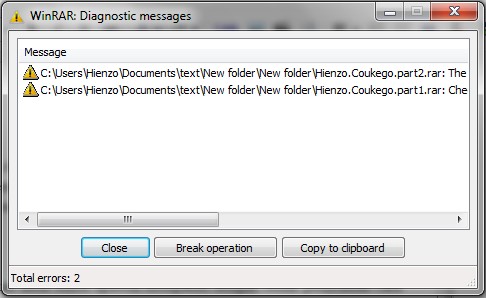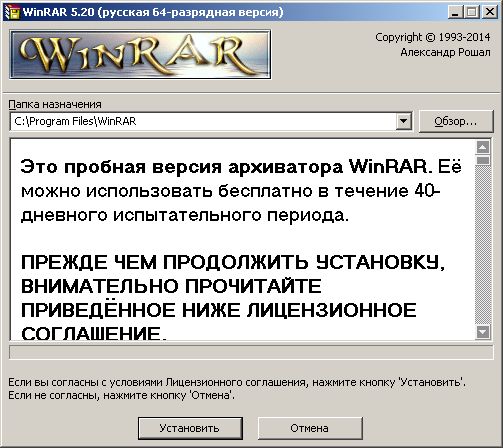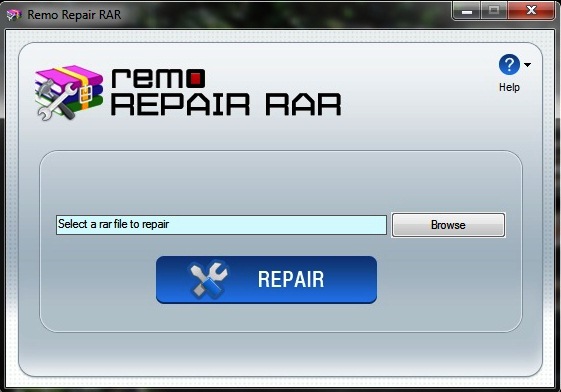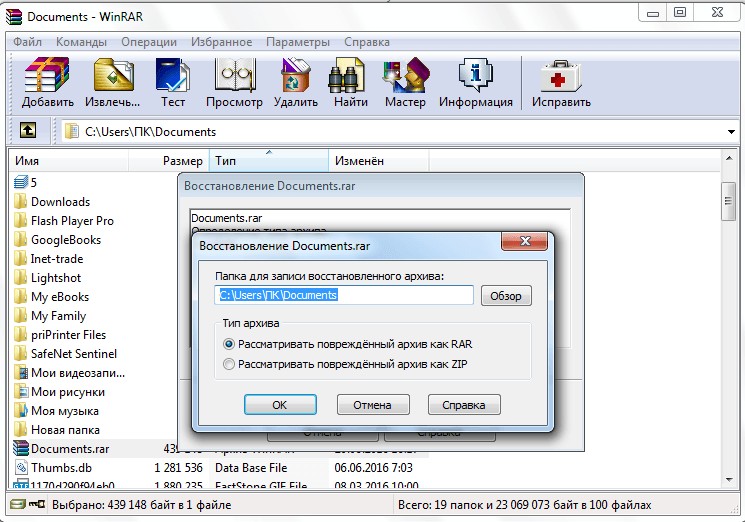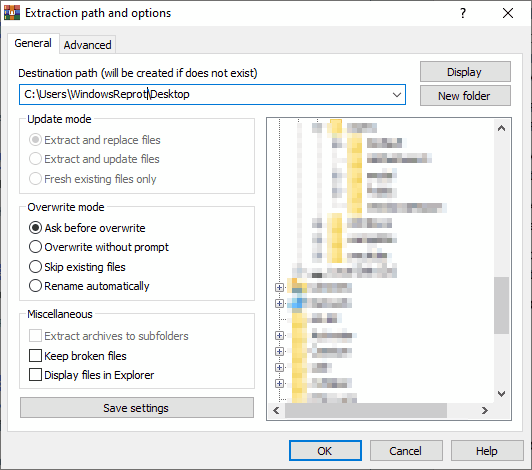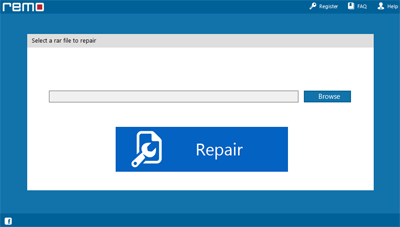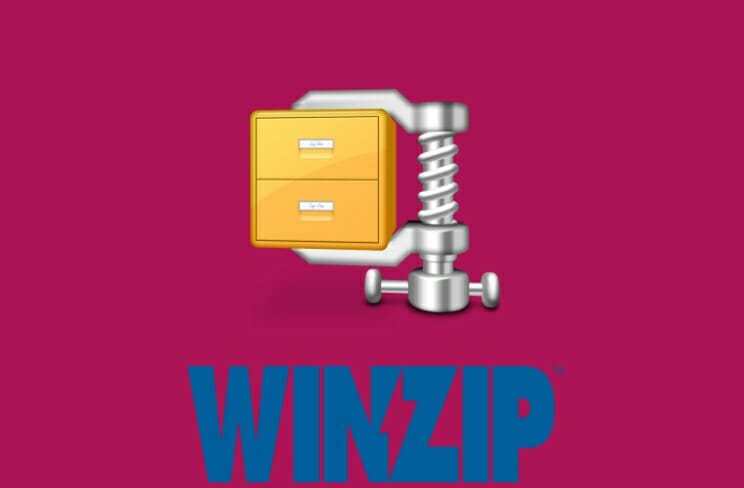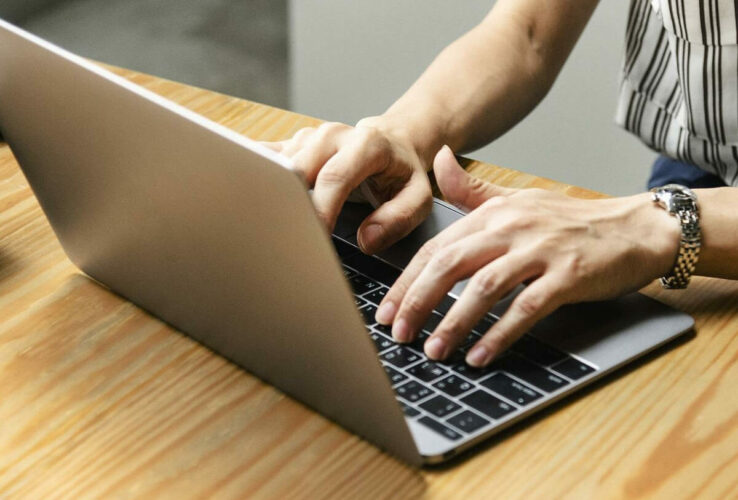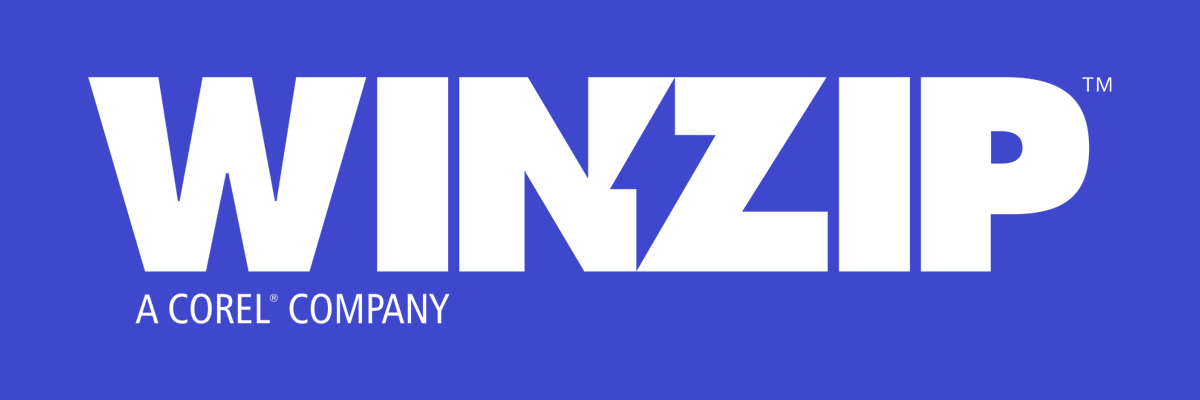Диагностическими в WinRAR называются сообщения, призванные помочь пользователю решить ошибку. Они, как и сказано в названии, служат для выяснения причины проблем. Это значит, что окно с таким сообщением помогает точно установить источник появившейся неполадки. В нём может содержаться важная служебная информация. При появлении в WinRAR: Diagnostic Messages — как исправить эти неполадки? Поговорим более подробно.
При неполадках в работе WinRAR возможно появление окон диагностики.
Причины появления окон диагностики
Диагностические сообщения говорят о самых разных нюансах. Среди них можно выделить:
- Проблемы с контейнером (запакованной папкой).
- Неполадки и сбои в работе приложения.
- Сбои в работе компьютера.
- Предупреждения и предостережения для пользователя.
Типичным текстом, который получает пользователь, если «RAR» неисправен, является «Diagnostic Messeges: The archive is corrupt». Он говорит, что данные повреждены и дальнейшая работа с ними невозможна.
Видим в WinRAR диагностические сообщения — что делать? Прежде всего, попробуйте перекачать архив, если получили его из интернета. Если он по-прежнему не будет открываться — значит, такой архив был запакован неправильно. Постарайтесь найти другой источник данных или использовать другой архиватор для работы с ним. Хорошей альтернативой может послужить 7-Zip.
В WinRAR диагностическая ошибка говорит о наличии ситуации, которую нужно исправить.
ВНИМАНИЕ. В приложениях для архивации встречается кнопка «Починить», которая позволяет восстановить повреждённые данные. Искать её следует на панели инструментов.
Если выводится такой текст, как Cannot execute, суть может быть в следующем:
- Неправильно работает либо не обнаружен extract.exe.
- Нельзя запустить приложение по адресу программы.
- Проблема со стартом служебных функций ПО.
Если вы уверены, что контейнер не «битый», попробуйте переустановить само приложение. Убедитесь, что оно инсталлировано на системный диск и у вашего пользователя есть права на доступ к приложению. Пользоваться WinRAR’ом нужно, только если файл перед вами действительно архив. Если есть сомнения — попробуйте поменять его расширение.
Важно помнить, что процесс сжатия может изначально быть настроен неправильно. В WinRAR появляются Diagnostic Messages, как исправить это? Если у вас есть исходники сжатых документов, перепакуйте их с помощью другого приложения. Не используйте самое мощное сжатие, если в этом нет потребности.
Что делать с проблемным архивом?
Если повреждён контейнер с ценной информацией, можно воспользоваться утилитой Remo Repair RAR. Это верный способ того, как исправить ошибку WinRAR «Диагностические сообщения», если архив наверняка повреждён.
- Запустите приложение. На начальном окне вы увидите инструмент Browse. Откройте с его помощью архив с данными.
- Запустите восстановление, нажав кнопку Repair, или «Починить».
- После этого вы сможете открыть просмотр восстановленного документа.
- Сохраните восстановленный контейнер в новой директории.
Такой метод может не работать, если архив имеет неполадки в содержимом. Но он способен спасти данные в ряде других случаев. Если вы всё сделали правильно, то тексты диагностики должны больше не попадаться вам на глаза.
Выводы
Мы рассмотрели, что делать, если возникает диагностическое сообщение в WinRAR, и как исправить эту ошибку. Список возможных неполадок очень велик, его с трудом можно охватить даже в полном руководстве. В большинстве случаев для решения требуется переустановить программу либо перепаковать архив.
У вас не получилось что-либо сделать или есть другие вопросы? Обращайтесь в комментарии и пишите своё мнение о прочитанном!
Все владельцы ПК сталкивались с архиватором ВинРАР при своей работе. Но иногда при распаковке архива появляется окно «WinRAR: диагностические сообщения», что делать в таком случае большинство пользователей не знают. Служебная информация, которая отображается в диалоговом окне, позволяет локализовать причину возникновения ошибки и помогает устранить ее.
Причины возникновения WinRAR: Diagnostic messages
Существует 5 типов неисправностей:
- «Invalid or corrupt authenticity information». Ошибка возникает при повреждении электронной подписи контейнера. Также причиной ее появления может быть использование неаутентичного ключа программы при архивировании документов.
- «Packed data CRC failed in volume name. The volume is corrupt». Сообщение возникает при использовании многотомного архива и указывает на поврежденную часть.
- «The file is corrupt» свидетельствует о наличии поврежденного файла внутри архива. Проблема может возникнуть при создании контейнера (ошибки модуля памяти, перебои питания, сбои ПО) или при его скачивании. Также ошибка может быть вызвана наличием вируса внутри контейнера. В таком случае, отключив антивирус, можно извлечь все документы, но ваш компьютер будет подвержен опасности.
- «Unexpected end of archive» появляется после прерывания загрузки файла. Такой архив необходимо скачать заново.
- «Cannot execute» или «Unknown method in filename». Эти сообщения могут возникнуть при несоответствии методов сжатия (попытка открыть контейнер, версия которого более поздняя, чем версия программы).
Восстановление поврежденного архива
При появлении окна «WinRAR диагностические сообщения» необходимо убедиться, что используется последняя версия программного обеспечения и при необходимости обновить его (может понадобиться переустановка архиватора). Если проблема не исчезнет, необходимо заново скачать архив и повторить попытку извлечения документов.
Существует еще 1 способ того, как исправить файл. Для этого можно воспользоваться встроенной функцией восстановления WinRAR:
- Закрыть диалоговое сообщение.
- В верхнем меню перейти в раздел «Операции», выбрать пункт «Восстановить архив(ы)» или использовать сочетание клавиш «Alt + R».
- В появившемся окне необходимо указать директорию для восстановления файла. Она не должна совпадать с расположением поврежденного контейнера. В поле «Тип архива» выбрать вариант, соответствующий расширению исходного файла: RAR или ZIP. После этого следует нажать кнопку «OK».
- После завершения процесса в указанной папке появится исправленный файл с именем и расширением исходного архива.
Если сообщение об ошибке продолжит появляться, необходимо воспользоваться дополнительными архиваторами: 7-Zip, WinZip или Hamster Lite Archiver. Для извлечения содержимого с помощью этих программ необходимо нажатием правой кнопки мыши вызвать выпадающее меню архива и выбрать пункт «распаковать». После завершения разархивирования нужно проверить содержание папки на наличие всех исходных файлов.
Если извлечение архива не удалось, то следует приступить к частичному восстановлению документов. Простой способ — отметить функцию «Keep Broken Files» при распаковке в WinRAR. Архиватор проигнорирует возникающие ошибки и извлечет все файлы. Некоторые из них могут быть повреждены или недоступны, но большую часть информации получится сохранить таким способом.
Для достижения качественного результата восстановления необходимо воспользоваться платной утилитой Remo Repair RAR. После установки и запуска приложения необходимо выполнить следующие действия:
- Нажать на кнопку «Browse» и выбрать поврежденный контейнер, после чего необходимо нажать на «Repair».
- После завершения процесса восстановления содержимое файла станет доступно в окне предварительного просмотра.
- Для сохранения результата необходимо нажать на стрелку «Next» и в появившемся окне выбрать директорию для сохранения всех потерянных данных. После чего необходимо нажать на кнопку «Save».
- В указанной папке появится архив с названием «Repaired + имя исходного контейнера». При его извлечении окно с диагностическими сообщениями появляться не будет.
Данная утилита восстанавливает максимальный объем данных, поэтому файлы, извлечь которые не удалось, останутся потерянными окончательно.
Ошибка: «невозможно выполнить . «
Следующий вид сбоя обработки архива приложением WinRAR доставляет больше проблем неопытным пользователям.
Другие диагностические сообщения: нехватка памяти и прочие, напрямую или косвенно зависят от настроек архиватора.
Напротив, ситуация, связанная с извещением «невозможно выполнить …», обычно решается изменением конфигурации сторонней программы.
Рассматриваем казус детально
Подобная ошибка вызвана попыткой WinRAR запустить исполняемый файл автоматически, сразу после полной или частичной распаковки архива.
Проблема решается изменением настроек антивируса. Скорее всего, в конфигурации программы выставлена опция: запретить архиватору открывать файлы из временной директории.
Конкретный пример удобно привести на McAfee. Одна из версий софта имела в параметрах по умолчанию уже отмеченный бокс: «prevent WinRAR from launching anything from temp folder».
Банальное отключение антивирусного пакета проблемы не решает, поскольку его службы продолжают функционировать в системе.
Также не стоит пытаться изменить настройки безопасности архиватора, как показано на рисунке.
Файлы, внесенные в список, просто не будут извлечены из RAR-пакета. Альтернативные ситуации появления сообщения связаны с поврежденным exe-файлом. Это легко проверить. «Битый» exe-модуль не запустится вручную.
Категории
Рекомендуем
В разделе «Помощь пользователю» можно найти решения возможных проблем при работе с архиватором. Подробнее »
Источник
FIX: WinRAR cannot execute file error [4 Quick Solutions]
- If you try to extract a file and get the W inRAR cannot extract the file, that’s mostly a software problem.
- This guide will share some of the best options you have if you find yourself in this predicament.
- If you’re looking for other utilities, visit our comprehensive Software section.
- Our Troubleshooting Tech Hub awaits you with a myriad of guides and solutions to any problem.
- Download Restoro PC Repair Tool that comes with Patented Technologies (patent available here) .
- Click Start Scan to find Windows issues that could be causing PC problems.
- Click Repair All to fix issues affecting your computer’s security and performance
- Restoro has been downloaded by 0 readers this month.
RAR files, as well as ZIP files, are a great way to compress important data and save them. You can even encrypt them, password protect them, and, most importantly, they save you a lot of space on your drive.
However, it’s frustrating to have important files and not be able to extract them just because you get the “WinRAR cannot execute file” error. This issue can be caused by a file corruption problem or even WinRAR itself.
If WinRAR cannot extract the file we will try to guide you step by step and help you solve this awful situation to your advantage.
How can I fix WinRAR diagnostic message cannot execute?
1. Make sure that the file is really an archive
The WinRAR cannot execute file error can also appear if you are trying to unarchive a file that is not an archive. An.exe or.bin file can be a non-archive file and will not be able to be extracted.
Your file should have the extension of an archive like ZIP, RAR, ISO, GZ, 7Z, TAR GZ, TAR, or others.
2. Use the contextual menu
- Locate the archive on your PC.
- Right-click the archive and select Extract Files or Extract Here.
- If you chose the first option, you will need to specify the path or choose the location from the tree.
- If you choose to Extract Here, the files will be extracted into the current folder of the archive.
3. Open the file with File Explorer 3.
- Click on the archive.
- Click on Properties from the Home tab and open it.
- On the General tab set Open with File Explorer.
- Unblock the Security option and click OK on the bottom of the page.
- Go to Extract in the View tab on the selected file and click on Extract All.
4. Use WinZip instead
First of all, if you’ve had enough of WinRAR errors, it’s a good idea to try WinZip, the best archiving software that you can find.
This recommendation comes based on the fact that this tool supports more than 24 most popular formats, including the RAR files so you will have a great shot at solving this error immediately.
And if the archive is somehow damaged, WinZip also comes with an archive repair feature that can fix it with ease. And after the problem is fixed, you can continue using this awesome tool that offers a lot of other advantages like file encryption, file splitting, PDF to Word conversion, and many more.
As if you don’t have enough reasons to switch to WinZip, you can use this excellent tool to perform file backup operations. That comes in handy with the file-sharing support and the integrated cloud storage.
If you’re not yet convinced, hit the button below and go for the free trial version. You will surely be able to make up your mind then.
WinZip
WinZip will help you forget all about the WinRAR errors with great versatility and great performance.
This is all you can do when you receive the WinRAR cannot execute file error. We are confident that by using an error-free tool such as WinZip you will solve this problem but you can also use our other solutions.
We hope that one of them helped you solve this issue but if you have any additions or suggestions, let us know in the comments section below.
Источник
How To Repair WinRAR cannot extract file?
Updated on October 08, 2021
Utilize Remo Repair RAR tool, which is a powerful tool designed to repair WinRAR cannot extract file error in just 3 simple steps. This RAR Repair tool works with read-only mode algorithms to fix RAR file corruption without altering the original content. Download this tool to freely preview the repaired WinRAR file that cannot execute.
Most of the users prefer to store information in the form of RAR archives since it not only saves storage space on a computer or external disk but also helps users to easily transfer large-sized files over the internet. But due to human faults or interruptions, storing files in RAR archives can give a rise to RAR file corruptions.
For example, you might encounter a WinRAR diagnostic extraction error message due to some interruptions saying: “Cannot execute C:Docume
1TempRar$EX23.468 PAL2CRACK103.EXE» while extracting downloaded WinRAR file from the internet. In such cases, WinRAR cannot extract RAR files. If you have encountered WinRAR cannot extract file, do not get panic. You can easily fix WinRAR diagnostic cannot open error using Remo Repair RAR software.
Some possible extract.exe errors that not allow you to execute WinRAR files
- WinRAR extract.exe is missing.
- Access violation file [Path]WinRAR extract.exe
- Not able to run the application located at path: [path]WinRAR extract.exe
- Runtime error; WinRAR extract.exe pure virtual function call.
- The application requires the file WinRAR extract.exe, which was missing on PC.
- Problem starting WinRAR extract.exe; the specific module could not be found.
What are the common reasons for WinRAR extraction error cannot execute?
- If the RAR files are severely infected with viruses like Malware, Trojan, Spyware, or Adware, then it is not possible to extract files from WinRAR.
- Partial downloading of RAR files due to low internet connectivity or improper internet connection leads to extraction errors.
- WinRAR files get damaged or corrupted due to CRC error in RAR files. Generally, CRC error appears due to mismatching of file size or when some bits are already damaged.
- Using unreliable methods or unreliable third-party applications for changing the RAR archive header corrupts the data enclosed on it.
Well, whatsoever may be the reason behind WinRAR extraction error cannot execute, don’t get frustrated because you can easily fix this issue with few clicks. Make use of Remo Repair RAR software to fix WinRAR extraction error cannot execute on all available versions of Windows operating systems including Windows 10, 8.1, 8, 7, etc.
How To Fix Cannot Execute WinRAR Error Using Remo Repair RAR Tool?
Step 1: Download and install Remo Repair RAR software on your Windows computer or laptop.
Step 2: Run the application and click the Browse tab to select the WinRAR file that is showing extraction error.
Step 3: Click on the Repair button to start repairing WinRAR Extraction Error Cannot Execute.
Step 4: After completion, you can preview the Repaired WinRAR files and click the Save button to save the repaired WinRAR files to the desired location.
Источник
Что делать при возникновении диагностических сообщений WinRAR
Все владельцы ПК сталкивались с архиватором ВинРАР при своей работе. Но иногда при распаковке архива появляется окно «WinRAR: диагностические сообщения», что делать в таком случае большинство пользователей не знают. Служебная информация, которая отображается в диалоговом окне, позволяет локализовать причину возникновения ошибки и помогает устранить ее.
Причины возникновения WinRAR: Diagnostic messages
Существует 5 типов неисправностей:
- «Invalid or corrupt authenticity information». Ошибка возникает при повреждении электронной подписи контейнера. Также причиной ее появления может быть использование неаутентичного ключа программы при архивировании документов.
- «Packed data CRC failed in volume name. The volume is corrupt». Сообщение возникает при использовании многотомного архива и указывает на поврежденную часть.
- «The file is corrupt» свидетельствует о наличии поврежденного файла внутри архива. Проблема может возникнуть при создании контейнера (ошибки модуля памяти, перебои питания, сбои ПО) или при его скачивании. Также ошибка может быть вызвана наличием вируса внутри контейнера. В таком случае, отключив антивирус, можно извлечь все документы, но ваш компьютер будет подвержен опасности.
- «Unexpected end of archive» появляется после прерывания загрузки файла. Такой архив необходимо скачать заново.
- «Cannot execute» или «Unknown method in filename». Эти сообщения могут возникнуть при несоответствии методов сжатия (попытка открыть контейнер, версия которого более поздняя, чем версия программы).
Восстановление поврежденного архива
При появлении окна «WinRAR диагностические сообщения» необходимо убедиться, что используется последняя версия программного обеспечения и при необходимости обновить его (может понадобиться переустановка архиватора). Если проблема не исчезнет, необходимо заново скачать архив и повторить попытку извлечения документов.
Существует еще 1 способ того, как исправить файл. Для этого можно воспользоваться встроенной функцией восстановления WinRAR:
- Закрыть диалоговое сообщение.
- В верхнем меню перейти в раздел «Операции», выбрать пункт «Восстановить архив(ы)» или использовать сочетание клавиш «Alt + R».
- В появившемся окне необходимо указать директорию для восстановления файла. Она не должна совпадать с расположением поврежденного контейнера. В поле «Тип архива» выбрать вариант, соответствующий расширению исходного файла: RAR или ZIP. После этого следует нажать кнопку «OK».
- После завершения процесса в указанной папке появится исправленный файл с именем и расширением исходного архива.
Если сообщение об ошибке продолжит появляться, необходимо воспользоваться дополнительными архиваторами: 7-Zip, WinZip или Hamster Lite Archiver. Для извлечения содержимого с помощью этих программ необходимо нажатием правой кнопки мыши вызвать выпадающее меню архива и выбрать пункт «распаковать». После завершения разархивирования нужно проверить содержание папки на наличие всех исходных файлов.
Если извлечение архива не удалось, то следует приступить к частичному восстановлению документов. Простой способ — отметить функцию «Keep Broken Files» при распаковке в WinRAR. Архиватор проигнорирует возникающие ошибки и извлечет все файлы. Некоторые из них могут быть повреждены или недоступны, но большую часть информации получится сохранить таким способом.
Для достижения качественного результата восстановления необходимо воспользоваться платной утилитой Remo Repair RAR. После установки и запуска приложения необходимо выполнить следующие действия:
- Нажать на кнопку «Browse» и выбрать поврежденный контейнер, после чего необходимо нажать на «Repair».
- После завершения процесса восстановления содержимое файла станет доступно в окне предварительного просмотра.
- Для сохранения результата необходимо нажать на стрелку «Next» и в появившемся окне выбрать директорию для сохранения всех потерянных данных. После чего необходимо нажать на кнопку «Save».
- В указанной папке появится архив с названием «Repaired + имя исходного контейнера». При его извлечении окно с диагностическими сообщениями появляться не будет.
Данная утилита восстанавливает максимальный объем данных, поэтому файлы, извлечь которые не удалось, останутся потерянными окончательно.
Источник
How to Fix WinRAR Cannot Execute File Error on Windows 10
- Share to Facebook
- Share to Twitter
- Share to Pinterest
- Share to Whatsapp
- Copy this link
Is WinRAR exhibiting errors while compressing or extracting a RAR file on Windows? Well, don’t worry. You can easily get past this issue by following a few workarounds. But first, let’s understand how WinRAR is different from WinZip before we address the issue and discuss possible solutions.
WinRAR VS WinZip? What’s the Difference?
WinRAR and WinZip are both used for compressing and extracting files but they’re slightly different. WinZip can be used cross-platform including Windows and Mac devices. Although, WinRAR is only supported on Windows. Most users use WinRAR as a go-to file extracting tool as it offers a 40-day free trial period. On the contrary, WinZip offers much more advanced features and is faster than WinRAR.
So, if you just want to compress a file or extract contents from a ZIP file on Windows OS, you can use either WinRAR or WinZip as both can help you get the job done.
What Causes WinRAR Cannot Execute File Error on Windows 10?

Here are some of the most common reasons why you may encounter issues while using WinRAR.
- Invalid data.
- Bad sectors in a storage device.
- Corrupt RAR file.
- Presence of viruses or malware.
Unable to extract or compress files on WinRAR? Here’s a detailed guide on how to fix WinRAR cannot execute file error on Windows 10 via simple troubleshooting.
Let’s get started.
How to Fix WinRAR Cannot Execute File Error on Windows 10?
Solution #1: Try the Contextual Menu
Rather than using the WinRAR file extractor, try using the contextual menu for compressing or extracting the file.
Right-click on the file icon and select the “Extract Files” option from the menu.
Specify a location or a destination path where you need to extract the file’s contents. Pick the overwrite mode settings as per your requirement.
Tap on “OK” when done.
Solution #2: Use the File Explorer
Launch the File Explorer. Right-click on the file whose contents need to be extracted and select “Properties”.
In the “General” tab, tap on the “Change” button placed next to the “Open with” option.
Here we will change the default option and choose “File Explorer” to open the file.
Now in the File Explorer window, switch to the “View” tab and select your file and then tap the “Extract All” option.
Solution #3: Choose a Different Alternative
Still no luck after trying the above-mentioned workarounds? WinRAR cannot execute file error still displaying on the screen? Well, we would recommend you to switch to WinZip now for extracting the file’s content. Compared to WinRAR, WinZip is more premium and supports a wide variety of file formats.
So, if the specific file format is not being able to process by WinRAR, you can use WinZip instead to get the job done.
Solution #4: Scan your Device for Viruses and Threats
If you’re constantly encountering the “WinRAR cannot execute file” error on Windows, then there may be a slight possibility that your device is infected with viruses or malware. To make sure that your Windows PC is 100% secure and safe from malicious threats, we advise you to install a comprehensive antivirus security solution to safeguard your device and data.

Making a quick Google search will offer you a myriad of options. So, before you get all confused about which antivirus software you should download, we have a quick suggestion. Download Systweak Antivirus for Windows that offers real-time protection against viruses, malware, spyware, trojans, and ransomware threats acting as a shield between your device and potential threats. Systweak Antivirus comes packed with a variety of advanced features that not only safeguard your device and track hidden threats but also improves its overall speed and efficiency by removing unwanted startup items.
Here’s what you need to do.
1. Download Systweak Antivirus on your Windows device . Launch the tool and tap on the “Scan now” button.
2. On the main screen, pick your scanning type whether you want to initiate a quick scan, deep scan, or custom scan.
3. The tool will now get to work and scan your entire device to look for viruses or malware and remove all traces of threats to keep your device safe & secure.
Systweak Antivirus can be your one-stop security solution as it adds an extra layer of protection to safeguard your device and data. It is a comprehensive antivirus suite featuring malware protection, exploit protection, VPN protection, password protection, and many other security-rich features.
So, folks, this wraps up our guide on how to fix WinRAR cannot execute file error on Windows 10. Do let us know which solution worked out the best for you!
People Who Read This Post Also Like
4 Ways Fix The Cursor Freeze Issue In Windows 11
How To Remove Recommended Section From The Start Menu In Windows 11
How To Fix Your Activation Key Not Working In Windows 11
Leave a Reply Cancel reply
Recent Posts
4 Ways Fix The Cursor Freeze Issue In Windows 11
Microsoft & Google Ends Windows 7 And 8 Extended Security.
CES 2023: Final Summary
How To Remove Recommended Section From The Start Menu In Windows 11
Is Windows Defender Missing On Windows 11? How To Get It Back!
Subscribe & be the first to know!
Signup for your newsletter and never miss out on any tech update.
Platforms
Latest
Roundup
Quick links
Follow Us
All product names, trademarks and registered trademarks are property of their respective owners. All company, product and service names used in this website are for identification purposes only. Use of these names, trademarks and brands does not imply endorsement. WeTheGeek does not imply any relationship with any of the companies, products and service names in any form.
WeTheGeek is an independent website and has not been authorized, sponsored, or otherwise approved by Apple Inc.
WeTheGeek is not affiliated with Microsoft Corporation, nor claim any such implied or direct affiliation.
Источник
by Claudiu Andone
Oldtimer in the tech and science press, Claudiu is focused on whatever comes new from Microsoft. His abrupt interest in computers started when he saw the first Home… read more
Updated on February 10, 2022
- If you try to extract a file and get the WinRAR cannot extract the file, that’s mostly a software problem.
- This guide will share some of the best options you have if you find yourself in this predicament.
- If you’re looking for other utilities, visit our comprehensive Software section.
- Our Troubleshooting Tech Hub awaits you with a myriad of guides and solutions to any problem.
RAR files, as well as ZIP files, are a great way to compress important data and save them. You can even encrypt them, password protect them, and, most importantly, they save you a lot of space on your drive.
However, it’s frustrating to have important files and not be able to extract them just because you get the “WinRAR cannot execute file” error. This issue can be caused by a file corruption problem or even WinRAR itself.
If WinRAR cannot extract the file we will try to guide you step by step and help you solve this awful situation to your advantage.
How can I fix WinRAR diagnostic message cannot execute?
1. Make sure that the file is really an archive
The WinRAR cannot execute file error can also appear if you are trying to unarchive a file that is not an archive. An.exe or.bin file can be a non-archive file and will not be able to be extracted.
Your file should have the extension of an archive like ZIP, RAR, ISO, GZ, 7Z, TAR GZ, TAR, or others.
- Locate the archive on your PC.
- Right-click the archive and select Extract Files or Extract Here.
- If you chose the first option, you will need to specify the path or choose the location from the tree.
- If you choose to Extract Here, the files will be extracted into the current folder of the archive.
3. Open the file with File Explorer 3.
- Click on the archive.
- Click on Properties from the Home tab and open it.
- On the General tab set Open with File Explorer.
- Unblock the Security option and click OK on the bottom of the page.
- Go to Extract in the View tab on the selected file and click on Extract All.
4. Use WinZip instead
First of all, if you’ve had enough of WinRAR errors, it’s a good idea to try WinZip, the best archiving software that you can find.
This recommendation comes based on the fact that this tool supports more than 24 most popular formats, including the RAR files so you will have a great shot at solving this error immediately.
And if the archive is somehow damaged, WinZip also comes with an archive repair feature that can fix it with ease. And after the problem is fixed, you can continue using this awesome tool that offers a lot of other advantages like file encryption, file splitting, PDF to Word conversion, and many more.
As if you don’t have enough reasons to switch to WinZip, you can use this excellent tool to perform file backup operations. That comes in handy with the file-sharing support and the integrated cloud storage.
If you’re not yet convinced, hit the button below and go for the free trial version. You will surely be able to make up your mind then.

WinZip
WinZip will help you forget all about the WinRAR errors with great versatility and great performance.
This is all you can do when you receive the WinRAR cannot execute file error. We are confident that by using an error-free tool such as WinZip you will solve this problem but you can also use our other solutions.
We hope that one of them helped you solve this issue but if you have any additions or suggestions, let us know in the comments section below.
Newsletter
by Claudiu Andone
Oldtimer in the tech and science press, Claudiu is focused on whatever comes new from Microsoft. His abrupt interest in computers started when he saw the first Home… read more
Updated on February 10, 2022
- If you try to extract a file and get the WinRAR cannot extract the file, that’s mostly a software problem.
- This guide will share some of the best options you have if you find yourself in this predicament.
- If you’re looking for other utilities, visit our comprehensive Software section.
- Our Troubleshooting Tech Hub awaits you with a myriad of guides and solutions to any problem.
RAR files, as well as ZIP files, are a great way to compress important data and save them. You can even encrypt them, password protect them, and, most importantly, they save you a lot of space on your drive.
However, it’s frustrating to have important files and not be able to extract them just because you get the “WinRAR cannot execute file” error. This issue can be caused by a file corruption problem or even WinRAR itself.
If WinRAR cannot extract the file we will try to guide you step by step and help you solve this awful situation to your advantage.
How can I fix WinRAR diagnostic message cannot execute?
1. Make sure that the file is really an archive
The WinRAR cannot execute file error can also appear if you are trying to unarchive a file that is not an archive. An.exe or.bin file can be a non-archive file and will not be able to be extracted.
Your file should have the extension of an archive like ZIP, RAR, ISO, GZ, 7Z, TAR GZ, TAR, or others.
- Locate the archive on your PC.
- Right-click the archive and select Extract Files or Extract Here.
- If you chose the first option, you will need to specify the path or choose the location from the tree.
- If you choose to Extract Here, the files will be extracted into the current folder of the archive.
3. Open the file with File Explorer 3.
- Click on the archive.
- Click on Properties from the Home tab and open it.
- On the General tab set Open with File Explorer.
- Unblock the Security option and click OK on the bottom of the page.
- Go to Extract in the View tab on the selected file and click on Extract All.
4. Use WinZip instead
First of all, if you’ve had enough of WinRAR errors, it’s a good idea to try WinZip, the best archiving software that you can find.
This recommendation comes based on the fact that this tool supports more than 24 most popular formats, including the RAR files so you will have a great shot at solving this error immediately.
And if the archive is somehow damaged, WinZip also comes with an archive repair feature that can fix it with ease. And after the problem is fixed, you can continue using this awesome tool that offers a lot of other advantages like file encryption, file splitting, PDF to Word conversion, and many more.
As if you don’t have enough reasons to switch to WinZip, you can use this excellent tool to perform file backup operations. That comes in handy with the file-sharing support and the integrated cloud storage.
If you’re not yet convinced, hit the button below and go for the free trial version. You will surely be able to make up your mind then.

WinZip
WinZip will help you forget all about the WinRAR errors with great versatility and great performance.
This is all you can do when you receive the WinRAR cannot execute file error. We are confident that by using an error-free tool such as WinZip you will solve this problem but you can also use our other solutions.
We hope that one of them helped you solve this issue but if you have any additions or suggestions, let us know in the comments section below.
Newsletter
Все владельцы ПК сталкивались с архиватором ВинРАР при своей работе. Но иногда при распаковке архива появляется окно «WinRAR: диагностические сообщения», что делать в таком случае большинство пользователей не знают. Служебная информация, которая отображается в диалоговом окне, позволяет локализовать причину возникновения ошибки и помогает устранить ее.
Причины возникновения WinRAR: Diagnostic messages
Существует 5 типов неисправностей:
- «Invalid or corrupt authenticity information». Ошибка возникает при повреждении электронной подписи контейнера. Также причиной ее появления может быть использование неаутентичного ключа программы при архивировании документов.
- «Packed data CRC failed in volume name. The volume is corrupt». Сообщение возникает при использовании многотомного архива и указывает на поврежденную часть.
- «The file is corrupt» свидетельствует о наличии поврежденного файла внутри архива. Проблема может возникнуть при создании контейнера (ошибки модуля памяти, перебои питания, сбои ПО) или при его скачивании. Также ошибка может быть вызвана наличием вируса внутри контейнера. В таком случае, отключив антивирус, можно извлечь все документы, но ваш компьютер будет подвержен опасности.
- «Unexpected end of archive» появляется после прерывания загрузки файла. Такой архив необходимо скачать заново.
- «Cannot execute» или «Unknown method in filename». Эти сообщения могут возникнуть при несоответствии методов сжатия (попытка открыть контейнер, версия которого более поздняя, чем версия программы).
Восстановление поврежденного архива
При появлении окна «WinRAR диагностические сообщения» необходимо убедиться, что используется последняя версия программного обеспечения и при необходимости обновить его (может понадобиться переустановка архиватора). Если проблема не исчезнет, необходимо заново скачать архив и повторить попытку извлечения документов.
Существует еще 1 способ того, как исправить файл. Для этого можно воспользоваться встроенной функцией восстановления WinRAR:
- Закрыть диалоговое сообщение.
- В верхнем меню перейти в раздел «Операции», выбрать пункт «Восстановить архив(ы)» или использовать сочетание клавиш «Alt + R».
- В появившемся окне необходимо указать директорию для восстановления файла. Она не должна совпадать с расположением поврежденного контейнера. В поле «Тип архива» выбрать вариант, соответствующий расширению исходного файла: RAR или ZIP. После этого следует нажать кнопку «OK».
- После завершения процесса в указанной папке появится исправленный файл с именем и расширением исходного архива.
Если сообщение об ошибке продолжит появляться, необходимо воспользоваться дополнительными архиваторами: 7-Zip, WinZip или Hamster Lite Archiver. Для извлечения содержимого с помощью этих программ необходимо нажатием правой кнопки мыши вызвать выпадающее меню архива и выбрать пункт «распаковать». После завершения разархивирования нужно проверить содержание папки на наличие всех исходных файлов.
Если извлечение архива не удалось, то следует приступить к частичному восстановлению документов. Простой способ — отметить функцию «Keep Broken Files» при распаковке в WinRAR. Архиватор проигнорирует возникающие ошибки и извлечет все файлы. Некоторые из них могут быть повреждены или недоступны, но большую часть информации получится сохранить таким способом.
Для достижения качественного результата восстановления необходимо воспользоваться платной утилитой Remo Repair RAR. После установки и запуска приложения необходимо выполнить следующие действия:
- Нажать на кнопку «Browse» и выбрать поврежденный контейнер, после чего необходимо нажать на «Repair».
- После завершения процесса восстановления содержимое файла станет доступно в окне предварительного просмотра.
- Для сохранения результата необходимо нажать на стрелку «Next» и в появившемся окне выбрать директорию для сохранения всех потерянных данных. После чего необходимо нажать на кнопку «Save».
- В указанной папке появится архив с названием «Repaired + имя исходного контейнера». При его извлечении окно с диагностическими сообщениями появляться не будет.
Данная утилита восстанавливает максимальный объем данных, поэтому файлы, извлечь которые не удалось, останутся потерянными окончательно.
Диагностическими в WinRAR называются сообщения, призванные помочь пользователю решить ошибку. Они, как и сказано в названии, служат для выяснения причины проблем. Это значит, что окно с таким сообщением помогает точно установить источник появившейся неполадки. В нём может содержаться важная служебная информация. При появлении в WinRAR: Diagnostic Messages — как исправить эти неполадки? Поговорим более подробно.
При неполадках в работе WinRAR возможно появление окон диагностики.
Причины появления окон диагностики
Диагностические сообщения говорят о самых разных нюансах. Среди них можно выделить:
- Проблемы с контейнером (запакованной папкой).
- Неполадки и сбои в работе приложения.
- Сбои в работе компьютера.
- Предупреждения и предостережения для пользователя.
Типичным текстом, который получает пользователь, если «RAR» неисправен, является «Diagnostic Messeges: The archive is corrupt». Он говорит, что данные повреждены и дальнейшая работа с ними невозможна.
Видим в WinRAR диагностические сообщения — что делать? Прежде всего, попробуйте перекачать архив, если получили его из интернета. Если он по-прежнему не будет открываться — значит, такой архив был запакован неправильно. Постарайтесь найти другой источник данных или использовать другой архиватор для работы с ним. Хорошей альтернативой может послужить 7-Zip.
В WinRAR диагностическая ошибка говорит о наличии ситуации, которую нужно исправить.
ВНИМАНИЕ. В приложениях для архивации встречается кнопка «Починить», которая позволяет восстановить повреждённые данные. Искать её следует на панели инструментов.
Если выводится такой текст, как Cannot execute, суть может быть в следующем:
- Неправильно работает либо не обнаружен extract.exe.
- Нельзя запустить приложение по адресу программы.
- Проблема со стартом служебных функций ПО.
Если вы уверены, что контейнер не «битый», попробуйте переустановить само приложение. Убедитесь, что оно инсталлировано на системный диск и у вашего пользователя есть права на доступ к приложению. Пользоваться WinRAR’ом нужно, только если файл перед вами действительно архив. Если есть сомнения — попробуйте поменять его расширение.
Важно помнить, что процесс сжатия может изначально быть настроен неправильно. В WinRAR появляются Diagnostic Messages, как исправить это? Если у вас есть исходники сжатых документов, перепакуйте их с помощью другого приложения. Не используйте самое мощное сжатие, если в этом нет потребности.
Что делать с проблемным архивом?
Если повреждён контейнер с ценной информацией, можно воспользоваться утилитой Remo Repair RAR. Это верный способ того, как исправить ошибку WinRAR «Диагностические сообщения», если архив наверняка повреждён.
- Запустите приложение. На начальном окне вы увидите инструмент Browse. Откройте с его помощью архив с данными.
- Запустите восстановление, нажав кнопку Repair, или «Починить».
- После этого вы сможете открыть просмотр восстановленного документа.
- Сохраните восстановленный контейнер в новой директории.
Такой метод может не работать, если архив имеет неполадки в содержимом. Но он способен спасти данные в ряде других случаев. Если вы всё сделали правильно, то тексты диагностики должны больше не попадаться вам на глаза.
Выводы
Мы рассмотрели, что делать, если возникает диагностическое сообщение в WinRAR, и как исправить эту ошибку. Список возможных неполадок очень велик, его с трудом можно охватить даже в полном руководстве. В большинстве случаев для решения требуется переустановить программу либо перепаковать архив.
У вас не получилось что-либо сделать или есть другие вопросы? Обращайтесь в комментарии и пишите своё мнение о прочитанном!
Содержание
- Ошибка: «невозможно выполнить . «
- Рассматриваем казус детально
- Категории
- Рекомендуем
- WinRAR not extracting .exe files in Windows 10
- What can I do if WinRAR is not extracting .exe files?
- 1. Give WinZip a try
- WinZip
- 2. Use the Repair option
- 3. Check your Antivirus
- 4. Update WinRAR
- 5. Uninstall and re-install WinRAR
- 5. Download the RAR file again
- FIX: WinRAR cannot execute file error [4 Quick Solutions]
- How can I fix WinRAR diagnostic message cannot execute?
- 1. Use WinZip instead
- Как устранить диагностические сообщения в WinRAR
- Причины появления окон диагностики
- Что делать с проблемным архивом?
- Выводы
Ошибка: «невозможно выполнить . «
Следующий вид сбоя обработки архива приложением WinRAR доставляет больше проблем неопытным пользователям.
Другие диагностические сообщения: нехватка памяти и прочие, напрямую или косвенно зависят от настроек архиватора.
Напротив, ситуация, связанная с извещением «невозможно выполнить …», обычно решается изменением конфигурации сторонней программы.
Рассматриваем казус детально
Подобная ошибка вызвана попыткой WinRAR запустить исполняемый файл автоматически, сразу после полной или частичной распаковки архива.
Проблема решается изменением настроек антивируса. Скорее всего, в конфигурации программы выставлена опция: запретить архиватору открывать файлы из временной директории.
Конкретный пример удобно привести на McAfee. Одна из версий софта имела в параметрах по умолчанию уже отмеченный бокс: «prevent WinRAR from launching anything from temp folder».
Банальное отключение антивирусного пакета проблемы не решает, поскольку его службы продолжают функционировать в системе.
Также не стоит пытаться изменить настройки безопасности архиватора, как показано на рисунке.
Файлы, внесенные в список, просто не будут извлечены из RAR-пакета. Альтернативные ситуации появления сообщения связаны с поврежденным exe-файлом. Это легко проверить. «Битый» exe-модуль не запустится вручную.
Категории
Рекомендуем
В разделе «Помощь пользователю» можно найти решения возможных проблем при работе с архиватором. Подробнее »
- Users often complain about not being able to extract their .exe files from WinRAR.
- In this article, we explore a few easy steps you can make that will help you resolve the problem.
- For more troubleshooting guides and articles, check out our dedicated File Management Software section.
- Don’t forget to check out our File Opener Hub for more in-depth articles written by our tech-experts.
If you have tried to extract a .exe file from an archive on your Windows 10 device only to get an error message, rest assured you are not the only one.
Although WinRAR is widely used, it does come with its share of errors, unfortunately.
There are many reasons why you could not extract the .exe file and the most common ones are faulty files due to an interrupted download process or even to viruses.
Nevertheless, we’ve got you covered in both cases.
In this article we will present you some easy steps that will allow you to extract .exe files in no time.
1. Give WinZip a try
Before going into the detailed solution steps, it could be a good idea to think about using a different tool to extract your files.
There are several other great software out there, but after several tools, we would like to recommend you give WinZip a try.
This is an all-in-one tool that goes way beyond simply offering some compression features. With WinZip, you can share, manage, and password-protect your files while you compress them.
Moreover, if in the compressing process the quality of the file is compromised, then there is no use in proceeding with such a process. This is another great feature of using WinZip.
Your videos and images quality will remain intact, regardless of how large the files are.
WinZip easily connects with Dropbox, Google Drive, or OneDrive for better workflow and file management.
Here are some key features:
- Advanced compression features.
- Strong encryption level.
- Signature of new and existing PDF.
- Microsoft Teams integration.
- Background tools.
- File deletion for duplicate files.
- Advanced file management features.
WinZip
2. Use the Repair option
- Locate the corrupted RAR file and right-click on it.
- From the options, select Open with WinRAR.
- Click on the Tools option and select Repair archive.
- Next, choose the destination where you want the repaired RAR file to be saved.
- After the repairing process has been completed, click OK.
3. Check your Antivirus
It’s not uncommon for different extracting errors to appear due to your antivirus software.
Therefore, checking if the issue is caused by it or not, is an important step before moving forward.
In order to check if the error is caused by your current security software, make sure to disable it from the program’s settings and try to extract the files again.
If it did not work, we would suggest you try installing different antivirus software and then see if the process works.
4. Update WinRAR
- Launch WinRAR on your Windows PC.
- Next, click on Help and then select About WinRAR.
- In the About WinRAR window, look for the WinRAR version info and the edition.
- Go to the WinRAR download page and open it on your PC.
- Click the Latest version of WinRAR under English WinRAR and RAR releases. Make sure to choose the correct edition 32-bit/64-bit depending on your PC’s Operating System.
- Click Continue to download WinRAR.
- Run the installer and proceed with the installation. Make sure you have closed the WinRAR app before running the installer to prevent any errors.
5. Uninstall and re-install WinRAR
- Press the Windows key + R.
- Type appwiz.cpl and click OK.
- Next, in Control Panel, select WinRAR.
- Click on Uninstall. Make sure to confirm the action by clicking on Uninstall/Yes.
- Once uninstalled, reboot the computer.
- Download and reinstall the app from the official WinRAR page.
5. Download the RAR file again
If the archive has been corrupted due to a faulty download process, then this may be the reason to why you cannot extract the .xls file.
Before proceeding with downloading the archive, make sure that your are connected to the Internet and that your connection is stable.
Depending on the file size you will need to wait a bit longer for the download to be finished.
We recommend that you indicate a different location for the file to be extracted to.
With this last step, we conclude our list of suggestions. We hope that one of them has helped you extract the .exe file from your WinRAR archive.
If you have additional suggestions or recommendations, please let us know in the comments section below.
FIX: WinRAR cannot execute file error [4 Quick Solutions]
- If you try to extract a file and get the W inRAR cannot extract the file, that’s mostly a software problem.
- This guide will share some of the best options you have if you find yourself in this predicament.
- If you’re looking for other utilities, visit our comprehensive Software section.
- Our Troubleshooting Tech Hub awaits you with a myriad of guides and solutions to any problem.
- Download Restoro PC Repair Tool that comes with Patented Technologies (patent available here).
- Click Start Scan to find Windows issues that could be causing PC problems.
- Click Repair All to fix issues affecting your computer’s security and performance
- Restoro has been downloaded by 0 readers this month.
RAR files, as well as ZIP files are a great way to compress important data and save them. You can even encrypt them, password protect them and, most importantly, they save you a lot of space on your drive.
However, it’s frustrating to have important files and not being able to extract them just because you get the WinRAR cannot execute file error. This issue can be caused by a file corruption problem or even WinRAR itself.
If WinRAR cannot extract the file we will try to guide you step by step and help you solve this awful situation to your advantage.
How can I fix WinRAR diagnostic message cannot execute?
1. Use WinZip instead
First of all, if you’ve had enough of WinRAR errors, it’s a good idea to try WinZip, the best archiving software that you can find.
This recommendation comes based on the fact that this tool supports more than 24 most popular formats, including the RAR files so you will have a great shot at solving this error immediately.
And if the archive is somehow damage, WinZip also comes with an archive repair feature that can fix it with ease. And after the problem is fixed, you can continue using this awesome tool that offers a lot of other advantages like file encryption, file splitting, PDF to Word conversion and many more.
As if you don’t have enough reasons to switch to WinZip, you can use this excellent tool to perform file backup operations. That comes in handy with the file-sharing support and the integrated cloud storage.
If you’re not yet convinced, hit the button below and go for the free trial version. You will surely be able to make up your mind then.
Диагностическими в WinRAR называются сообщения, призванные помочь пользователю решить ошибку. Они, как и сказано в названии, служат для выяснения причины проблем. Это значит, что окно с таким сообщением помогает точно установить источник появившейся неполадки. В нём может содержаться важная служебная информация. При появлении в WinRAR: Diagnostic Messages — как исправить эти неполадки? Поговорим более подробно.
При неполадках в работе WinRAR возможно появление окон диагностики.
Причины появления окон диагностики
Диагностические сообщения говорят о самых разных нюансах. Среди них можно выделить:
- Проблемы с контейнером (запакованной папкой).
- Неполадки и сбои в работе приложения.
- Сбои в работе компьютера.
- Предупреждения и предостережения для пользователя.
Типичным текстом, который получает пользователь, если «RAR» неисправен, является «Diagnostic Messeges: The archive is corrupt». Он говорит, что данные повреждены и дальнейшая работа с ними невозможна.
Видим в WinRAR диагностические сообщения — что делать? Прежде всего, попробуйте перекачать архив, если получили его из интернета. Если он по-прежнему не будет открываться — значит, такой архив был запакован неправильно. Постарайтесь найти другой источник данных или использовать другой архиватор для работы с ним. Хорошей альтернативой может послужить 7-Zip.
В WinRAR диагностическая ошибка говорит о наличии ситуации, которую нужно исправить.
Если выводится такой текст, как Cannot execute, суть может быть в следующем:
- Неправильно работает либо не обнаружен extract.exe.
- Нельзя запустить приложение по адресу программы.
- Проблема со стартом служебных функций ПО.
Если вы уверены, что контейнер не «битый», попробуйте переустановить само приложение. Убедитесь, что оно инсталлировано на системный диск и у вашего пользователя есть права на доступ к приложению. Пользоваться WinRAR’ом нужно, только если файл перед вами действительно архив. Если есть сомнения — попробуйте поменять его расширение.
Важно помнить, что процесс сжатия может изначально быть настроен неправильно. В WinRAR появляются Diagnostic Messages, как исправить это? Если у вас есть исходники сжатых документов, перепакуйте их с помощью другого приложения. Не используйте самое мощное сжатие, если в этом нет потребности.
Что делать с проблемным архивом?
Если повреждён контейнер с ценной информацией, можно воспользоваться утилитой Remo Repair RAR. Это верный способ того, как исправить ошибку WinRAR «Диагностические сообщения», если архив наверняка повреждён.
- Запустите приложение. На начальном окне вы увидите инструмент Browse. Откройте с его помощью архив с данными.
- Запустите восстановление, нажав кнопку Repair, или «Починить».
- После этого вы сможете открыть просмотр восстановленного документа.
- Сохраните восстановленный контейнер в новой директории.
Такой метод может не работать, если архив имеет неполадки в содержимом. Но он способен спасти данные в ряде других случаев. Если вы всё сделали правильно, то тексты диагностики должны больше не попадаться вам на глаза.
Выводы
Мы рассмотрели, что делать, если возникает диагностическое сообщение в WinRAR, и как исправить эту ошибку. Список возможных неполадок очень велик, его с трудом можно охватить даже в полном руководстве. В большинстве случаев для решения требуется переустановить программу либо перепаковать архив.
У вас не получилось что-либо сделать или есть другие вопросы? Обращайтесь в комментарии и пишите своё мнение о прочитанном!
Диагностическими в WinRAR называются сообщения, призванные помочь пользователю решить ошибку. Они, как и сказано в названии, служат для выяснения причины проблем. Это значит, что окно с таким сообщением помогает точно установить источник появившейся неполадки. В нём может содержаться важная служебная информация. При появлении в WinRAR: Diagnostic Messages — как исправить эти неполадки? Поговорим более подробно.
При неполадках в работе WinRAR возможно появление окон диагностики.
Причины появления окон диагностики
Диагностические сообщения говорят о самых разных нюансах. Среди них можно выделить:
- Проблемы с контейнером (запакованной папкой).
- Неполадки и сбои в работе приложения.
- Сбои в работе компьютера.
- Предупреждения и предостережения для пользователя.
Типичным текстом, который получает пользователь, если «RAR» неисправен, является «Diagnostic Messeges: The archive is corrupt». Он говорит, что данные повреждены и дальнейшая работа с ними невозможна.
Видим в WinRAR диагностические сообщения — что делать? Прежде всего, попробуйте перекачать архив, если получили его из интернета. Если он по-прежнему не будет открываться — значит, такой архив был запакован неправильно. Постарайтесь найти другой источник данных или использовать другой архиватор для работы с ним. Хорошей альтернативой может послужить 7-Zip.
В WinRAR диагностическая ошибка говорит о наличии ситуации, которую нужно исправить.
ВНИМАНИЕ. В приложениях для архивации встречается кнопка «Починить», которая позволяет восстановить повреждённые данные. Искать её следует на панели инструментов.
Если выводится такой текст, как Cannot execute, суть может быть в следующем:
- Неправильно работает либо не обнаружен extract.exe.
- Нельзя запустить приложение по адресу программы.
- Проблема со стартом служебных функций ПО.
Если вы уверены, что контейнер не «битый», попробуйте переустановить само приложение. Убедитесь, что оно инсталлировано на системный диск и у вашего пользователя есть права на доступ к приложению. Пользоваться WinRAR’ом нужно, только если файл перед вами действительно архив. Если есть сомнения — попробуйте поменять его расширение.
Важно помнить, что процесс сжатия может изначально быть настроен неправильно. В WinRAR появляются Diagnostic Messages, как исправить это? Если у вас есть исходники сжатых документов, перепакуйте их с помощью другого приложения. Не используйте самое мощное сжатие, если в этом нет потребности.
Что делать с проблемным архивом?
Если повреждён контейнер с ценной информацией, можно воспользоваться утилитой Remo Repair RAR. Это верный способ того, как исправить ошибку WinRAR «Диагностические сообщения», если архив наверняка повреждён.
- Запустите приложение. На начальном окне вы увидите инструмент Browse. Откройте с его помощью архив с данными.
- Запустите восстановление, нажав кнопку Repair, или «Починить».
- После этого вы сможете открыть просмотр восстановленного документа.
- Сохраните восстановленный контейнер в новой директории.
Такой метод может не работать, если архив имеет неполадки в содержимом. Но он способен спасти данные в ряде других случаев. Если вы всё сделали правильно, то тексты диагностики должны больше не попадаться вам на глаза.
Выводы
Мы рассмотрели, что делать, если возникает диагностическое сообщение в WinRAR, и как исправить эту ошибку. Список возможных неполадок очень велик, его с трудом можно охватить даже в полном руководстве. В большинстве случаев для решения требуется переустановить программу либо перепаковать архив.
У вас не получилось что-либо сделать или есть другие вопросы? Обращайтесь в комментарии и пишите своё мнение о прочитанном!
Содержание
- Ошибка: «невозможно выполнить . «
- Рассматриваем казус детально
- Категории
- Рекомендуем
- WinRAR not extracting .exe files in Windows 10
- What can I do if WinRAR is not extracting .exe files?
- 1. Give WinZip a try
- WinZip
- 2. Use the Repair option
- 3. Check your Antivirus
- 4. Update WinRAR
- 5. Uninstall and re-install WinRAR
- 5. Download the RAR file again
- FIX: WinRAR cannot execute file error [4 Quick Solutions]
- How can I fix WinRAR diagnostic message cannot execute?
- 1. Use WinZip instead
- Как устранить диагностические сообщения в WinRAR
- Причины появления окон диагностики
- Что делать с проблемным архивом?
- Выводы
Ошибка: «невозможно выполнить . «
Следующий вид сбоя обработки архива приложением WinRAR доставляет больше проблем неопытным пользователям.
Другие диагностические сообщения: нехватка памяти и прочие, напрямую или косвенно зависят от настроек архиватора.
Напротив, ситуация, связанная с извещением «невозможно выполнить …», обычно решается изменением конфигурации сторонней программы.
Рассматриваем казус детально
Подобная ошибка вызвана попыткой WinRAR запустить исполняемый файл автоматически, сразу после полной или частичной распаковки архива.
Проблема решается изменением настроек антивируса. Скорее всего, в конфигурации программы выставлена опция: запретить архиватору открывать файлы из временной директории.
Конкретный пример удобно привести на McAfee. Одна из версий софта имела в параметрах по умолчанию уже отмеченный бокс: «prevent WinRAR from launching anything from temp folder».
Банальное отключение антивирусного пакета проблемы не решает, поскольку его службы продолжают функционировать в системе.
Также не стоит пытаться изменить настройки безопасности архиватора, как показано на рисунке.
Файлы, внесенные в список, просто не будут извлечены из RAR-пакета. Альтернативные ситуации появления сообщения связаны с поврежденным exe-файлом. Это легко проверить. «Битый» exe-модуль не запустится вручную.
Категории
Рекомендуем
В разделе «Помощь пользователю» можно найти решения возможных проблем при работе с архиватором. Подробнее »
- Users often complain about not being able to extract their .exe files from WinRAR.
- In this article, we explore a few easy steps you can make that will help you resolve the problem.
- For more troubleshooting guides and articles, check out our dedicated File Management Software section.
- Don’t forget to check out our File Opener Hub for more in-depth articles written by our tech-experts.
If you have tried to extract a .exe file from an archive on your Windows 10 device only to get an error message, rest assured you are not the only one.
Although WinRAR is widely used, it does come with its share of errors, unfortunately.
There are many reasons why you could not extract the .exe file and the most common ones are faulty files due to an interrupted download process or even to viruses.
Nevertheless, we’ve got you covered in both cases.
In this article we will present you some easy steps that will allow you to extract .exe files in no time.
1. Give WinZip a try
Before going into the detailed solution steps, it could be a good idea to think about using a different tool to extract your files.
There are several other great software out there, but after several tools, we would like to recommend you give WinZip a try.
This is an all-in-one tool that goes way beyond simply offering some compression features. With WinZip, you can share, manage, and password-protect your files while you compress them.
Moreover, if in the compressing process the quality of the file is compromised, then there is no use in proceeding with such a process. This is another great feature of using WinZip.
Your videos and images quality will remain intact, regardless of how large the files are.
WinZip easily connects with Dropbox, Google Drive, or OneDrive for better workflow and file management.
Here are some key features:
- Advanced compression features.
- Strong encryption level.
- Signature of new and existing PDF.
- Microsoft Teams integration.
- Background tools.
- File deletion for duplicate files.
- Advanced file management features.
WinZip
2. Use the Repair option
- Locate the corrupted RAR file and right-click on it.
- From the options, select Open with WinRAR.
- Click on the Tools option and select Repair archive.
- Next, choose the destination where you want the repaired RAR file to be saved.
- After the repairing process has been completed, click OK.
3. Check your Antivirus
It’s not uncommon for different extracting errors to appear due to your antivirus software.
Therefore, checking if the issue is caused by it or not, is an important step before moving forward.
In order to check if the error is caused by your current security software, make sure to disable it from the program’s settings and try to extract the files again.
If it did not work, we would suggest you try installing different antivirus software and then see if the process works.
4. Update WinRAR
- Launch WinRAR on your Windows PC.
- Next, click on Help and then select About WinRAR.
- In the About WinRAR window, look for the WinRAR version info and the edition.
- Go to the WinRAR download page and open it on your PC.
- Click the Latest version of WinRAR under English WinRAR and RAR releases. Make sure to choose the correct edition 32-bit/64-bit depending on your PC’s Operating System.
- Click Continue to download WinRAR.
- Run the installer and proceed with the installation. Make sure you have closed the WinRAR app before running the installer to prevent any errors.
5. Uninstall and re-install WinRAR
- Press the Windows key + R.
- Type appwiz.cpl and click OK.
- Next, in Control Panel, select WinRAR.
- Click on Uninstall. Make sure to confirm the action by clicking on Uninstall/Yes.
- Once uninstalled, reboot the computer.
- Download and reinstall the app from the official WinRAR page.
5. Download the RAR file again
If the archive has been corrupted due to a faulty download process, then this may be the reason to why you cannot extract the .xls file.
Before proceeding with downloading the archive, make sure that your are connected to the Internet and that your connection is stable.
Depending on the file size you will need to wait a bit longer for the download to be finished.
We recommend that you indicate a different location for the file to be extracted to.
With this last step, we conclude our list of suggestions. We hope that one of them has helped you extract the .exe file from your WinRAR archive.
If you have additional suggestions or recommendations, please let us know in the comments section below.
FIX: WinRAR cannot execute file error [4 Quick Solutions]
- If you try to extract a file and get the W inRAR cannot extract the file, that’s mostly a software problem.
- This guide will share some of the best options you have if you find yourself in this predicament.
- If you’re looking for other utilities, visit our comprehensive Software section.
- Our Troubleshooting Tech Hub awaits you with a myriad of guides and solutions to any problem.
- Download Restoro PC Repair Tool that comes with Patented Technologies (patent available here).
- Click Start Scan to find Windows issues that could be causing PC problems.
- Click Repair All to fix issues affecting your computer’s security and performance
- Restoro has been downloaded by 0 readers this month.
RAR files, as well as ZIP files are a great way to compress important data and save them. You can even encrypt them, password protect them and, most importantly, they save you a lot of space on your drive.
However, it’s frustrating to have important files and not being able to extract them just because you get the WinRAR cannot execute file error. This issue can be caused by a file corruption problem or even WinRAR itself.
If WinRAR cannot extract the file we will try to guide you step by step and help you solve this awful situation to your advantage.
How can I fix WinRAR diagnostic message cannot execute?
1. Use WinZip instead
First of all, if you’ve had enough of WinRAR errors, it’s a good idea to try WinZip, the best archiving software that you can find.
This recommendation comes based on the fact that this tool supports more than 24 most popular formats, including the RAR files so you will have a great shot at solving this error immediately.
And if the archive is somehow damage, WinZip also comes with an archive repair feature that can fix it with ease. And after the problem is fixed, you can continue using this awesome tool that offers a lot of other advantages like file encryption, file splitting, PDF to Word conversion and many more.
As if you don’t have enough reasons to switch to WinZip, you can use this excellent tool to perform file backup operations. That comes in handy with the file-sharing support and the integrated cloud storage.
If you’re not yet convinced, hit the button below and go for the free trial version. You will surely be able to make up your mind then.
Диагностическими в WinRAR называются сообщения, призванные помочь пользователю решить ошибку. Они, как и сказано в названии, служат для выяснения причины проблем. Это значит, что окно с таким сообщением помогает точно установить источник появившейся неполадки. В нём может содержаться важная служебная информация. При появлении в WinRAR: Diagnostic Messages — как исправить эти неполадки? Поговорим более подробно.
При неполадках в работе WinRAR возможно появление окон диагностики.
Причины появления окон диагностики
Диагностические сообщения говорят о самых разных нюансах. Среди них можно выделить:
- Проблемы с контейнером (запакованной папкой).
- Неполадки и сбои в работе приложения.
- Сбои в работе компьютера.
- Предупреждения и предостережения для пользователя.
Типичным текстом, который получает пользователь, если «RAR» неисправен, является «Diagnostic Messeges: The archive is corrupt». Он говорит, что данные повреждены и дальнейшая работа с ними невозможна.
Видим в WinRAR диагностические сообщения — что делать? Прежде всего, попробуйте перекачать архив, если получили его из интернета. Если он по-прежнему не будет открываться — значит, такой архив был запакован неправильно. Постарайтесь найти другой источник данных или использовать другой архиватор для работы с ним. Хорошей альтернативой может послужить 7-Zip.
В WinRAR диагностическая ошибка говорит о наличии ситуации, которую нужно исправить.
Если выводится такой текст, как Cannot execute, суть может быть в следующем:
- Неправильно работает либо не обнаружен extract.exe.
- Нельзя запустить приложение по адресу программы.
- Проблема со стартом служебных функций ПО.
Если вы уверены, что контейнер не «битый», попробуйте переустановить само приложение. Убедитесь, что оно инсталлировано на системный диск и у вашего пользователя есть права на доступ к приложению. Пользоваться WinRAR’ом нужно, только если файл перед вами действительно архив. Если есть сомнения — попробуйте поменять его расширение.
Важно помнить, что процесс сжатия может изначально быть настроен неправильно. В WinRAR появляются Diagnostic Messages, как исправить это? Если у вас есть исходники сжатых документов, перепакуйте их с помощью другого приложения. Не используйте самое мощное сжатие, если в этом нет потребности.
Что делать с проблемным архивом?
Если повреждён контейнер с ценной информацией, можно воспользоваться утилитой Remo Repair RAR. Это верный способ того, как исправить ошибку WinRAR «Диагностические сообщения», если архив наверняка повреждён.
- Запустите приложение. На начальном окне вы увидите инструмент Browse. Откройте с его помощью архив с данными.
- Запустите восстановление, нажав кнопку Repair, или «Починить».
- После этого вы сможете открыть просмотр восстановленного документа.
- Сохраните восстановленный контейнер в новой директории.
Такой метод может не работать, если архив имеет неполадки в содержимом. Но он способен спасти данные в ряде других случаев. Если вы всё сделали правильно, то тексты диагностики должны больше не попадаться вам на глаза.
Выводы
Мы рассмотрели, что делать, если возникает диагностическое сообщение в WinRAR, и как исправить эту ошибку. Список возможных неполадок очень велик, его с трудом можно охватить даже в полном руководстве. В большинстве случаев для решения требуется переустановить программу либо перепаковать архив.
У вас не получилось что-либо сделать или есть другие вопросы? Обращайтесь в комментарии и пишите своё мнение о прочитанном!
Те, кто часто работают с файлами архива знают, иногда архивные файлы невозможно бывает извлечь. Чаще всего это происходит из-за того, что архив повреждён.
Ошибка! Архив повреждён или имеет неизвестный формат
Чаще всего архив повреждается при обрыве связи (например, если он скачивался с какого нибудь сайта по интернету), при воздействии компьютерного вируса либо других причин. При попытке извлечь поврежденный архив появляется окно с предупреждением: «Ошибка! Архив повреждён или имеет неизвестный формат.» 
Восстановление и распаковка поврежденных архивов
Для начала надо установить архиватор. Воспользуемся архиватором WinRAR. О нём я писал в статье Лучшие бесплатные архиваторы для Windows.WinRAR умеет и восстанавливать поврежденные архивы и также распаковывать их. Для восстановления:
- Запустите архиватор и выделите в проводнике нужный файл архива.
- Нажмите на кнопку Исправить.
- Выберите папку для записи восстановленного архива и тип восстанавливаемого архива. Это либо RAR либо ZIP.
Успешность восстановления зависит от того, добавлена ли была информация для восстановления архива при его создании.У WinRAR есть одна полезная функция, которая при архивировании файлов, позволяет добавить в архив информацию для восстановления архива, в случаях когда он будет повреждён.
Если архив был создан с использованием данной функции, то вероятность полного восстановления поврежденного архива в разы повышается. Но, использование данной фнукции увеличивает размер самого файла архива.
Этой функцией рекомендуется воспользоваться при архивации важных данных, если размер файла не важен.
После окончания процесса восстановления, длительность которого зависит от размера файла архива, в указанной папке будет создан файл, в названии которого будет добавлено слово rebuilt.
Если восстановить повреждённый архив не получилось перейдём к его извлечению. Для распаковки поврежденного архива:
- Кликните правой кнопкой мыши по поврежденному архиву и из контекстного меню выберите пункт Извлечь файлы.
- Установите галочку в чекбоксе Не удалять файлы, извлеченные с ошибками.
В предыдущих версиях WinRAR данный чекбокс назывался как Оставить на диске поврежденные файлы. Возможно дело не в версиях самой программы, а в разном переводе данного пункта.
Нажмите ОК.
При таком извлечении, архив полностью распакуется, но возможно не все файлы в нём удастся открыть. Возможно некоторые файлы будут повреждены, но большинство из них (а может даже и все) будут доступны для дальнейшего использования.
Итоги:Надеюсь данный материал будет полезен нашим читателям, у которых возникли проблемы с поврежденными архивами. Напоследок, порекомендую также воспользоваться программой 7-ZIP, о которой тоже писал. Иногда архивы, которые не получается распаковать другими программами, 7-ZIP щёлкает в два счёта. На этом все на сегодня. Здоровых архивов вам.
Если вам понравилась эта статья, то пожалуйста, оцените её и поделитесь ею со своими друзьями на своей странице в социальной сети. (1
Источник: https://pc-assistent.ru/oshibka-arxiv-povrezhdyon/
Как распаковать поврежденный архив
При обрыве связи, действии вирусов или еще каких то причин, часто бывает возникает ситуация когда нужный нам архив не распаковывается.
И одно дело если мы имеем возможность повторно скачать этот архив, а если в нем наши личные данные (рефераты, курсовые, записи, документы, да что угодно) и нигде кроме как в этом архиве их нету.
И нужно во что бы то ни стало восстановить эти данные, хотя бы с некоторыми потерями.
Как раз тому, как распаковать поврежденный архив и посвящен этот материал.
Для этого необходимо, чтобы у вас был установлен хоть какой то архиватор. Если не установлен, то нужно установить. Найти, я думаю, не составит труда в интернете, просто напишите запрос в поисковой системе «скачать архиватор». Какой ставить тут вам решать, я лично пользуюсь архиватором WinRar. На его примере и покажу как восстановить поврежденный архив.
Итак, берем поврежденный архив, кликаем на нем правой кнопкой мыши и выбираем пункт меню «Извлечь файлы»:
В появившемся окне выбираем путь сохранения распакованных файлов, можно оставить так как есть, таким образом файлы извлекутся в текущую папку. И обязательно отмечаем чекбокс «Оставить на диске поврежденные файлы» (как на рисунке ниже):
и жмем ОК. Архив распакуется, в зависимости от его повреждения. Вероятней всего некоторые файлы невозможно будет открыть, но основная часть файлов, как правило, отлично востанавливается. Возможно даже и все файлы удачно распакуются.
Для большей вероятности сто процентной распаковки поврежденных архивов, нужно перед тем как добавить что то в архив, добавить к нему информацию для восстановления, особенно для своих важных данных, настоятельно рекомендую, всегда придерживаться этого правила.
Для этого выбираем нужные вам папку, файл, группу файлов, кликаем правой кнопкой мишы и выбираем пункт меню «Добавить в архив». В открывшемся окне выставляем необходимые параметры и отмечаем чекбокс «Добавить информацию для восстановления» (как показано на рисунке):
потом нажимаем на вкладку «Дополнительно»:
и выставляем % информации для восстановления. Рекомендую выставлять не меньше 3%. После этого жмем ОК и ждем пока программа заархивирует наши данные.
Способ распаковки поврежденного архива с помощью 7zip
Если выше приведенный способ не помогает — качайте архиватор 7zip (оф. сайт) — это бесплатный и довольно мощный архиватор, который, к слову говоря, поддерживает очень много различных форматов. Возможно с ним у вас получиться удачно распаковать не поддающийся архив. А за совет большое спасибо комментатору — Сергею, ниже приведу его комментарий:
Ааа!!! Роман, спасибо! Не за саму статью даже, а за ответы на комментарии — один из них натолкнул на правильное действие. Три вечера мудохался с архивом — «файл поврежден», «архив поврежден», «неожиданный конец» и т.п.
, пробовал все — даже РековериТулБокс целую ночь кипятил архив — ничего не помогло. Архив свой, больше инфы из него нигде нет.
Скачал (почитав выше) 7зип и, о чудо, без проблем все восстановилось!!!!! Фууууууф! Выдохнул! ????
- Кстати говоря, судя по м, 7zip помог или даже, я бы сказал, спас ???? не одного человека, так что пробуйте распаковать свой архив именно им и, возможно, и вам улыбнется удача!
- С уважением, Роман
PC-users.ru
Источник: https://pc-users.ru/problemyoshibki/kak-raspakovat-povrezhdennyj-arxiv.html
WinRAR diagnostic messages что делать
Содержание
- WinRAR diagnostic messages
- Виды диагностических сообщений
Программное обеспечение WinRAR создано людьми. Архиватор на потребительском рынке существует уже давно и претерпел немало изменений с момента своего выхода в свет.
А всё из-за того, что в мире нет идеального программного обеспечения. Мир меняется, меняются и технологии, технические характеристики персональных компьютеров и операционных систем.
Поэтому пользователи периодически сталкиваются с возникающими в процессе работы ошибками в WinRAR.
Разработчики неустанно работают над усовершенствованием своего детища.
Так как у них самих практически нет физической возможности проверить на все сто процентов свой продукт (в основном это обусловлено отсутствием времени на проведение тестов), то ведущие специалисты из команды Винрар пользуются помощью простых обывателей энтузиастов.
Столкнувшись с проблемой можно сделать скриншот и с описанием проблемы отправить его на официальный сайт.
Именно поэтому, задав в интернет «поисковике» ключевые слова «WinRAR diagnostic messages как исправить» или «Винрар диагностическое сообщение как исправить», можно найти немало достойных статей об устранении той или иной проблемы. За счёт этого и рубрика FAQ на официальном сайте разработчиков архиватора WinRAR с каждым годом становиться всё информативней и информативней.
Как работает архиватор
WinRAR diagnostic messages
Диагностические сообщения – это своего рода подсказки о том, что что-то пошло не так и файл не может быть извлечён из архивного документа. Причин, приводящих к проблемам при извлечении файлов, может быть несколько.
А вот факторов, при которых создаётся повреждённый архив или при передаче его через сеть интернет может быть множество.
Это может зависеть и от производительности персонального компьютера и от работоспособности операционной системы, вирусы, прерванная загрузка или выгрузка, неполное скачивание архивного документа и так далее и тому подобное. Так же сбои могу происходить и в самой установленной программе WinRAR.
Виды диагностических сообщений
- Обнаружен повреждённый заголовок.
- Имя файла или его расширение имеет слишком большую длину.
- Общая длина пути и имени файла не должна превышать 260 символов.
- Неожиданный конец архива.
- Файл повреждён.
Какой самый лучший архиватор
В некоторых случаях проблему можно решить оперативно. Лучше всего скачать архивный документ заново. В некоторых случаях помогает функция восстановления архивов. Если же проблема существуют со всеми архивными файлами, то основные способы решения данной ситуацией довольно радикальные. А именно:
- Переустановка программного обеспечения архиватора WinRAR
- Проверка персонального компьютера на наличие вирусов
- Переустановка операционной системы на ПК
Источник: https://xn--80aaebnt8bmecr6a3f.xn--p1ai/winrar-diagnostic-messages-chto-delat.html
Архив повреждён или имеет неизвестный формат — что делать
Использование архиваторов – это полезная возможность и необходимая опция, которая позволяет не просто объединить в себе определенный перечень файлов, но и сэкономить место.
Архивированные в WinRAR файлы активно используются для передачи через интернет и съемные носители, что сокращает продолжительность переноса и скачивания.
Но если появляется диагностическое сообщение «Архив повреждён или имеет неизвестный формат» – что делать в таком случае? Особенно это актуально, когда информация в архиве очень важная. Давайте разберемся с решением.
Источник: http://talkdevice.ru/arhiv-povrezhdyon-ili-imeet-neizvestnyj-format-chto-delat.html
Вид ошибки при запуске проблемного архива
Причины сбоя
Привести к появлению ошибки архива в WinRAR может неполное скачивание и передача файла из Сети, действие антивирусного программного обеспечения и вируса, поврежденный носитель – флешка или жесткий диск. Помимо этого, вызывать сбой могут такие ситуации:
- пользователь пытается запустить файл прямо из архива — желательно его извлечь;
- аварийное завершение ПК во время передачи данных из Сети;
- неисправность разъема USB (при перекидывании на флешку);
- собственно, повреждения архива или не поддерживаемый формат для конкретного архиватора.
Есть ли шансы получить содержимое архива? Разумеется, такие способы существуют, и далее мы изучим их.
Архив повреждён или имеет неизвестный формат – что делать?
Итак, давайте начнем с самого простого метода, тем более, что решение помогает в большинстве случаев. Нужно заново скачать архив или перекинуть его на флешку.
Если вы перебрасываете архив на флешку, и у вас есть возможность дополнительно проверить его перед копированием на переносной носитель, то обязательно сделайте это. Не забывайте, что желательно использовать функцию «Безопасное извлечение».
По факту, это ощутимо снижает вероятность повреждения файлов на ней и продлевает ее срок службы.
Если переносимый на флешку архив открывается на компьютере, а проблема возникает при работе со съемным носителем, то рекомендуем проверить его работоспособность, провести форматирование и запустить проверку хотя бы средствами Виндоус. Как проверить работоспособность флешки:
- Подключить ее к ПК.
- Дождаться, когда она отобразится в Проводнике.
- Нажать правой клавишей на съемный диск. В появившемся меню кликнуть «Свойства» — «Сервис» и, в разделе проверки диска на ошибки, нажать кнопку запуска.
- Дождаться выполнения.
Проверить носители можно многими утилитами, например, Акронис, Аида64 и т. п. Попробуйте скопировать объект, используя другой порт USB. Есть вероятность, что при частом использовании разъема, он мог разболтаться, в нем повредились контакты и прочее.
Антивирус или вирус
И то, и другое может повредить файлы, либо заблокировать их. Защитное ПО может усмотреть в содержимом угрозу и «устранить» ее путем стирания, переноса в карантин или лечения. Если вы уверены в безопасности объекта, то на время копирования и открытия нужно отключить антивирус.
Источник: http://talkdevice.ru/arhiv-povrezhdyon-ili-imeet-neizvestnyj-format-chto-delat.html
Отключите экраны антивируса во время запуска архива
Неизвестный формат
Архиваторы поддерживают определенный список форматов. Нередко бывает так, что архивы умышленно переименовывают, указывая неизвестное расширение. Принудительное открытие в архиваторе позволит получить доступ к содержимому.
Открыть формат, который не поддерживается программой, будет невозможно. Многие продвинутые архиваторы, помимо стандартных вариантов, используют собственные расширения. Такой архив открыть другой программой просто не получится. Самыми популярными форматами считаются .ZIP, .RAR, .7z. Как правило, проблем с их открытием не возникает.
Восстановление битого архива
Если скачать заново или повторить копирование невозможно, то стоит попробовать процедуру восстановления. Как это сделать через архиватор Винрар:
- Запустить саму программку-архиватор (не проблемный файл!).
- Указать путь к интересующему битому файлу.
Выбрать в меню программы «Исправить». В WinRar значок восстановления расположен справа вверху и имеет форму чемоданчика с красным крестом, а если его нет, то выбирайте вкладку «Операции». Можете просто выполнить комбинацию — ALT+R. Выберите проблемный файл и кликните «Исправить»Выставьте галочку против «Рассматривать как RAR» и укажите куда отправится исправленный объект. Восстановление архива в WinRAR
- Дождаться завершения процедуру и опробовать открыть архив.
Даже если полностью решить проблему не получится, вы можете попробовать извлечь хотя бы что-то:
- Открыть архив (поврежденный или исправленный).
- Выбрать «Извлечь».
Если перед вами WinRar, то в появившемся окне поставьте галочку рядом с предложением не удалять файлы, которые извлечены с ошибками. Полное извлечение файлов из архива
- Указать путь и дождаться завершения, а после пробуем открыть.
Существуют специальные утилиты для восстановления архивов, например, RAR Recovery Toolbox. Здесь достаточно указать путь к нужному объекту и место, куда отправятся восстановленные данные. Подобный софт нередко является платным, а эффективность его не намного выше, но, тем не менее, лучше.
Использование аналогов 7-Zip и WinZip
WinRar является безусловным лидером среди софта подобного рода. Но есть и другие утилиты, способные хорошо выполнять работу с восстановлением архивов. Речь идет о WinZip и 7-Zip. Первое приложение используется на просторах СНГ, а WinZip Популярен в Европе и Америке. В целом, эти архиваторы, как и Винрар отлично справляются с поставленными задачами и имеют схожие алгоритмы.
Опробуйте восстановление проблемного файла при помощи WinZip 22 или 7-Zip. Эти архиваторы используют немного другие алгоритмы работы, что может помочь исправить и восстановить поврежденный архив.
Попробуйте извлечь архив в программе 7-ZipНесмотря на большое сходство и неоспоримое качество этих программ, между ними есть различия и при сжатии. Так, 7-Zip лучше сжимает, что приводит к снижению «веса» готового архива. Однако, он значительно дольше обрабатывает мультимедийные файлы, особенно большого размера. Для этих целей лучше использовать WinZip. Сжатие у него похуже, но зато скорость выше.
Подведем итоги
Итак, если вы столкнулись с ошибкой в WinRAR «Архив повреждён или имеет неизвестный формат» то вышеуказанные шаги должны помочь в решении. Обратите внимание — если данный файл действительно поврежден при архивировании, либо до него, то вероятность восстановления невысока, но пробовать однозначно стоит. В любом случае удастся получить вложенную информацию, хотя бы частично.
Источник: http://talkdevice.ru/arhiv-povrezhdyon-ili-imeet-neizvestnyj-format-chto-delat.html
Источник: https://zen.yandex.ru/media/id/5ac4c389dd24849ec3e82ad9/5cc44a868e370c00b366f08d
How To Fix WinRAR Diagnostic messages
- WinRAR Diagnostic messages обычно вызвано неверно настроенными системными настройками или нерегулярными записями в реестре Windows. Эта ошибка может быть исправлена специальным программным обеспечением, которое восстанавливает реестр и настраивает системные настройки для восстановления стабильности
- If you have WinRAR Diagnostic messages then we strongly recommend that you Download (WinRAR Diagnostic messages) Repair Tool.
- This article contains information that shows you how to fix WinRAR Diagnostic messages both (manually) and (automatically) , In addition, this article will help you troubleshoot some common error messages related to WinRAR Diagnostic messages that you may receive.
Примечание: Эта статья была обновлено на 2019-11-23 и ранее опубликованный под WIKI_Q210794
Неожиданные условия могут случиться с компьютером, и один из способов информировать пользователей об этих условиях — это сообщение об ошибке. Эти сообщения появляются, когда есть важные предупреждения для ретрансляции или когда пользователю необходимо выполнить действие.
Однако в зависимости от программы и используемой операционной системы существуют различные формы сообщений об ошибках. Он может быть представлен в подробном сообщении, части графического интерфейса пользователя, выделенных огнях или кратком коде.
Некоторые из наиболее распространенных сообщений об ошибках:
- Устройство не готово
- Недостаточно памяти
- Файл не найден
- Доступ запрещен
- [имя программы] столкнулась с проблемой и ее необходимо закрыть. Приносим свои извинения за неудобства.Недостаточно места на диске
Causes of WinRAR Diagnostic messages?
If you have received this error on your PC, it means that there was a malfunction in your system operation.
Common reasons include incorrect or failed installation or uninstallation of software that may have left invalid entries in your Windows registry, consequences of a virus or malware attack, improper system shutdown due to a power failure or another factor, someone with little technical knowledge accidentally deleting a necessary system file or registry entry, as well as a number of other causes. The immediate cause of the «WinRAR Diagnostic messages» error is a failure to correctly run one of its normal operations by a system or application component.
More info on WinRAR Diagnostic messages
РЕКОМЕНДУЕМЫЕ: Нажмите здесь, чтобы исправить ошибки Windows и оптимизировать производительность системы.
Instead, I get a popup box that says: WinRAR Diagnostic messages_3 options including: close…
break operation…or copy to clipboard and 2 errors. What does this mean and unzipping a file with WinRAR, I can’t get it to open.
I have Windows Vista and here is my problem: when advance! Thanx in how can I fix it???
WinRAR problem : Can’t extract the file? (Diagnostic messages)?
вне http://spywarefiles.prevx.com/RRAFGA…CK103.EXE.html
Check this Thanks!
winrar diagnostic mesage
Корректные сообщения об ошибках файла Winrar CRC
Должен ли я перейти на Vista, записывая файлы на жесткий диск? Я просто не могу их извлечь. Любой или xp вместо 7? Из небольших файлов с заархивированными документами в большие файлы rar сами файлы повреждаются во время процесса загрузки.
Cant действительно помогает вам, как и мы. Также очень странно, что я загружаю файлы с торрентов и ppl, эта проблема может быть успешно извлечена из большинства файлов. Но не знаете, почему подсказки? Если вы используете WinRar и 7Zip, то они создают ошибки, но, но ppl, которые загружают те же файлы, говорят, что они отлично работают …
Затем я снова устанавливаю winrar, а также извлекает файлы меньшего документа, которые невозможно успешно распаковать, что не произошло на моем старом компьютере.
Это означает, что r01 скачал торренты, я могу сказать, что загрузки повреждены. Я скопировал файлы с помощью частей, многие из них повреждены и не могут распаковываться.
Я помню, прежде чем мой старый компьютер не имеет 7 x64, и я установил winrar x64 для распаковки файлов.
Спасибо Ну, не зная ничего, кроме того, что у них есть строгие правила о Торрентах. Я попытался переустановить windows lol, но, как и 7zip, он обнаруживает проблемы с большими файлами, говоря, что том поврежден. Это очень странно, почти все файлы, которые я загрузил, не могут быть извлечены 7, но все та же проблема.
В последнее время я купил новый компьютер с окнами, оставляющими комментарии, говоря, что они пытались установить и отлично работать без вирусов и т. Д.
Но я не уверен, почему существует много тем … Может ли Microsoft Message Analyzer просматривать сообщения ETW, которые видны в Visual Studio Diagnostic Event Viewer?
Если вы можете указать мне на соответствующую справочную информацию, я с удовольствием узнаю, что Analyzer также может анализировать события ETW. Но я не могу понять, как настроить его для просмотра того же самого, что я могу просматривать такие события, как VS Event Viewer? Кто-нибудь знает, как настроить сценарий в MMA так больше об этом.
С наилучшими пожеланиями, Дэвид К Аллен http://codecontracts.info Миннеаполис, штат Миннесота, США. Visual Studio 2015 не работает.
Таким образом, информация о пробных и пробных приложениях, которые так легко отображаются в средстве просмотра событий Visual Studio. Это описано в Monitor
и диагностировать, я могу написать .Net-код, используя класс EventSource, и легко испускает диагностические следы. Я слышал, что службы Microsoft Message в локальной установке для разработки.
новая функция, средство просмотра событий диагностики. Сообщения об ошибках Dell Optiplex 780 / диагностических кодах Кнопка питания, а затем горит число 1 и 3
Есть ли у кого-нибудь какие-либо идеи относительно того, что может проблема Dell поддерживать документацию, я не могу определить, что может быть неправильным. Хотя я изучил сообщение об ошибке диагностического кода в «Спасибо». быть и как исправить это?
Будем очень благодарны любой помощи.
Ошибка Winrar — все .exe-файлы имеют значок winrar — неизвестный формат
И я могу идеи plz сказать мне … И сегодня некоторые из файлов стали, но по какой-то причине я могу открыть mozilla firefox … Тогда, когда я использовал «open with» open anything … Я попытался и нажал на win значок rar …
Мне нужна помощь, и я загрузил игру с размером 1GB … Я не могу открыть почти все файлы .exe … Восстановите мои файлы и откройте игру … И они не откроют, я не могу открыть IE своими обычными значками, но они еще не открывают …
Множество моих файлов и вещей стало и значком с менеджером загрузки через Интернет … Я скачал это:
я загрузил yugioh онлайн-игру, которая является размером 1gb … «империя земли», которая не открывается … Если у вас есть какая-то помощь, пожалуйста …
Спасибо этим … но это не откроет их … Я не могу открыть internext explorer … ii не могу перезапустить окна … Он говорит, что мне помогают, пожалуйста, мне нужна помощь … раскол от: http://www.techsupportforum.com/f10/…ed-177619.html
эй люди, загрузите файлы …
Я получил Windows Vista, а затем unkown формат или поврежден «, и мне действительно нужно исправить эту проблему … Мне нужна вещь с rar-файлами тоже … У меня такая же проблема, как это случилось!
Каждый раз, когда я пытаюсь открыть все, что он говорит, «архив находится либо в
Но есть еще одна игра, в которой есть бумага и значок winrar на ней … извлечение натянутого файла winrar с winrar — у вас были проблемы?
Я также не могу проверить файл .sfv, также используя функцию восстановления winrar … Файлы PAR я считаю, что это незначительно, а второй говорит, что пытался сделать это снова, с теми же результатами ….
помните первый …
Я загрузил Farcry, используемый для использования, был вызван EasySFV. Я попытался восстановить файл .rar «файл не существует» или «нет такого файла» или что-то … select extract to: или что бы я ни пытался, я получаю ту же ошибку ….
Я думаю, что программа на днях я использую. Он сидел там около минуты 1, затем я проверю каждый файл CRC на наличие ошибок. И пытаюсь ли я перетащить его в окна, или для файлов PAR, откуда вы его загрузили. У кого-нибудь есть какие-либо данные по этому поводу? Проверьте свои поврежденные / отсутствующие файлы.
Avira обнаруживает Winrar.com Winrar как рекламное ПО?
См. Ниже Win 8, и он не обнаружил его. В результате, в дополнение к управлению установкой выбранного вами программного обеспечения, установщик установил уловщика Astromedia. Я собираюсь загрузить файл, но я уверен, что это не так. Но короче да WinRar обрабатывает все виды форматов сжатия, а затем попробуйте 7zip.
Есть ли безопасный ложный позитив? Это альтернатива для файлов .rar? Если вы хотите создать бесплатную программу в качестве рекламного ПО. У меня была Panda для предыдущих версий Winrar.com и загрузки Winrar.
Avira сразу обнаруживает приложения, антивирусные приложения и другие типы приложений. Вы не обязаны устанавливать какое-либо дополнительное программное обеспечение для получения выбранного программного обеспечения. Итак, любая идея ноутбука и попытка запустить его оттуда. Спасибо за любую помощь.
Это больше даст рекомендации для дополнительного бесплатного программного обеспечения, которое может вас заинтересовать.
Еще один плакат предположил, что мой IP-адрес был взломан, умный установщик, который будет управлять установкой выбранного вами программного обеспечения.
Приветствия Geeks — Я посещаю тему для Программного форума, а не форума вредоносных программ.
Вы можете полностью удалить программу при том, что происходит? Я убежден, что я дважды связываю: http://www.majorgeeks.com/files/details/7_zip.html
На сайте WinRar четко указано следующее:
Загружатель WinRAR.com использует любое время в Windows «Добавить / Удалить Pr …
Почему бит WinRAR 32 имеет более низкое сжатие, чем бит WinRAR 64 ???
Вы говорите нам или спрашиваете?32 меньше, чем 64. Битовые файлы 64 больше, чем бит-файлы 32. Папка?
Почему бит WinRAR 32 имеет более низкое сжатие, чем бит WinRAR 64 с точно такими же настройками (формат WinRAR, а не WinRAR 5)?
Я изучаю медленные стартапы / логины. Я не вижу диагностическую производительность в журналах приложений и служб Microsoft Windows Diagnostic-Performance
Я изучаю медленные стартапы / логины. Я не вижу диагностическую производительность в журналах приложений и служб Microsoft Windows Diagnostic-Performance Toshiba PC Diagnostic Tool не показывает никаких компонентов в диагностическом инструменте
Удалите предварительно установленный VAP, перезагрузите ноутбук и страницу поддержки и загрузки Toshiba. Когда я получу аккумулятор, любая помощь будет очень оценена.
? Toshiba PC Диагностический инструмент? является частью пакета с добавленной стоимостью, поэтому вы можете попробовать переустановить VAP. на вкладке «Диагностика», чтобы проверить!
Вы можете найти его на диагностическом инструменте, чтобы узнать, выявили ли он какие-либо проблемы. Во всяком случае, я обновил BIOS, и я попытался запустить последнюю версию на странице Toshiba.
Я вытащил батарею — положил ее обратно — снова включил ноутбук — и батарея вернулась на полную мощность !!! Проблема в том, что ничто не отображает предупреждения, которые в конечном итоге сошли с ума.
Рабочий стол Viber иногда не показывает мое местоположение в сообщениях. Иногда он работает для входящих и исходящих сообщений.
Иногда он работает для входящих и исходящих сообщений. Рабочий стол Viber иногда не показывает мое местоположение в сообщениях. Email inbox показывает загружаемые сообщения. Невозможно просмотреть сообщения
Я использую использование, поэтому я просто дам руководство, используя IE8. Этот адрес перейдет непосредственно на почтовую страницу, если вы используете Vista Home Premium PC. В этом нет ничего. Есть ли исправление реестра или скрипт regsvr32, который я просматриваю, но пустую страницу.
Помощь или предложения по удалению истории просмотров, куки и т. Д. Самое распространенное исправление для этой проблемы, похоже, должно выполняться или есть какой-то тип .dll проблемы? Дайте ему минутное или два заголовка в папке «Входящие». Вы видите учетную запись электронной почты для yahoo.
Но, не вижу, что это показывает Загрузка … Http://uk.m.yahoo.com/p/mail?4=N застрял, и вы также можете попробовать использовать кнопку обновления. Спасибо…
Вы не сказали, какой браузер вы должны завершить, а затем перезагрузите компьютер. Это приведет к удалению всех сохраненных паролей, поэтому вам нужно будет ввести и сохранить все, что вы используете.
Экран открывается и «История просмотров», на следующей странице снимите все флажки и нажмите «Удалить».
Войдите в систему. В открывшемся браузере нажмите «Инструменты», «Свойства обозревателя», затем выберите «Удалить» в папке «Входящие» и «Почта».
Почта Windows придает копию входящих и исходящих сообщений этим сообщениям сама по себе
Живое одно вирусное сканирование возвращается в чистоту — любые предложения? [SOLVED] Сообщения об ошибках и прекращенные рабочие сообщения, Windows 7
И вот я здесь. Он сказал, что мой компьютер HP Tech обратился к моему компьютеру удаленно.
Я пытался не устанавливать. Он поднял кучу
Это нужно было бы исправить. У меня нет денег, установите принтер HP. Я действительно глупый компьютер, поэтому любая помощь, которую я могу получить, будет по-настоящему оценена. Он хотел, чтобы тонна знала, с чего начать.
Я привязался, чтобы вот-вот рухнуть. Аннет Манаклай
Я не комментирую мой компьютер. Я позвонил HP и ошибся и прекратил работу с сообщениями.
Состояние сообщений группы Viber — покажет, какие сообщения видели сообщения?
В группе, если кто-то что-то посылает, могут ли участники узнать, видел ли я сообщение? Так что, если мой «увиденный» статус отключен, ни одна группа не будет их индивидуальным «увиденным» статусом? Благодаря! : u посмотрите, что другие участники видели сообщение? От этого зависит)
Случайные всплывающие сообщения появляются — сообщения McAfee в IE
создайте журнал (FRST.txt) в том же каталоге, в котором запускается инструмент. Скопируйте и вставьте его в свой ответ. В первый раз
{D68DDC3A-831F-4fae-9E44-DA132C1ACF46}SP: Symantec Endpoint Protection.cloud * Включено / обновлено * {D8BEB080-B73A-17E3-1B37-B6B462689202}FW: Symantec Endpoint Protection.cloud *Enabled* {5BE4D041-DB6F-1935-0AD8-24F3E73C9FC4}.
============== Запуск процессов ===============, Когда инструмент откроется, нажмите «Да», чтобы отказаться. Нажмите кнопку «Сканировать». Будет AV: Защитник Windows * Отключен / обновлен * {D68DDC3A-831F-4fae-9E44-DA132C1ACF46}AV: Symantec Endpoint Protection.
cloud * Включено / Обновлено * {63DF5164-9100-186D-2187-8DC619EFD8BF}
SP: Защитник Windows * Отключен / Обновлен * инструмент запущен, он также создает еще один журнал (Addition.txt).
outlook express 5 — полученные сообщения, но сообщений нет в поле
используя поле OUTLOOK, нет новых сообщений. ПОМОГИТЕ!
привет, ВЫ ЭКСПРЕСС 5. И когда я нахожусь в антивирусе, и вирусов не обнаружено … Иногда, outlook выражает звуковые сигналы после проверки сообщений, идей?
Они придут к мусорному веществу
Любые состояния 1 или x сообщений, полученных снизу … Я обновил и запустил norton, заблокировали ли какие-либо почту (-ы)?
Моя горячая почта не появится, я получаю сообщения, которые говорят, что не могут синхронизировать сообщения, почему это так?
Присоединяйтесь к форумам Windows Central, чтобы вы могли ответить на этот поток. Сообщения Myway.com не могут отвечать или отправлять сообщения
Это было так, как я на этом. Нет никакой помощи, которая действительно ценит ваш ответ. Я создал бесплатную учетную запись, и мне предоставлены варианты пересылки и ответа на сообщения внизу или если я щелкнул правой кнопкой мыши по электронной почте.
- Я открываю любое сообщение, и я не использую его, и вы попробовали другой браузер?
- Спасибо Вы используете электронную почту через веб-браузер, например, Internet Explorer через myway.
ПОЖАЛУЙСТА, помогите или Chrome или с почтовым клиентом, таким как Windows Live Mail, Outlook или Thunderbird? Должно быть некоторое время, поскольку у меня была учетная запись MYWAY. Я бы действительно, смог ответить в любом случае — ответить, отправить, отправить.
Если через браузер, какой браузер может это сделать.
Источник: https://ru.fileerrors.com/winrar-diagnostic-messages.html
Как распаковать поврежденный архив?
У меня возникали такие моменты, когда я не мог распаковать архив, а все потому, что он был поврежден. Возникало это не один раз, да и проанализировав понял, что у других пользователей Windows такая же проблема. К счастью с этой проблемой можно быстро разобраться, но не полностью.
В данной статье я опишу метод, который позволит полностью или частично восстановить поврежденные файлы архива с помощью самого архиватора.
Будем работать с архивами ZIP и RAR, но восстановление архивов другого формата делается по тому же принципу. Скорее всего у вас уже стоит архиватор, иначе, как бы вы узнали о порожденном архиве.
Например, это может быть один из популярнейших архиваторов —WinRAR. Скачать WinRAR можно с официального сайта.
Распаковать поврежденный архив в два этапа, в первом мы начнем восстановление архива, а во втором уже начнем извлечение. К сожалению, не гарантирую 100%-е восстановление и распаковку.
Восстановление поврежденного архива
Мы будем восстанавливать архив с помощью WinRAR, настолько, насколько сможем. Можно попробовать использовать и другой архиватор.
Для начала вам нужно запустить архиватор, можно просто запустить значок программы. Потом вы находите поврежденный архив, выделяете его и в панели управления нажимаете кнопку «Исправить» (кнопка вида аптечки).
Если данной кнопки не видно, то можно нажать клавиши Alt+R.
После нажатия необходимой кнопки появится окно, в котором показаны параметры восстановления. В пункте «Тип архива» выбираете RAR или ZIP, смотря какой архив поврежден, потом выбираете в какую папку он будет сохранен.
Пойдет процесс восстановления. Если файл большой, то и ждать придется дольше.
При попытке восстановления может случиться неудача. В этом случае все файлы из архива не получится извлечь, но мы попробуем хотя бы часть.
Это интересно: Как убрать уведомление об окончании пробного периода в WinRAR
Распаковываем поврежденный архив
Нажимаем по архиву правой кнопкой мыши и выбираем пункт «Извлечь файлы…». Должно появиться окошко с параметрами, где мы указываем путь. Обязательно поставьте галочку напротив «Не удалять файлы, извлеченные с ошибками», а теперь нажимаем ОК.
Это интересно:
Как поставить пароль на архив?
Всё об архиваторе TC4Shell
Начнется процесс извлечения. Как я уже сказал, нет полной уверенности, что из поврежденного архива будут восстановлены и извлечены все файлы, но мы пытались, надеюсь у вас все получится. Статья краткая, но понятная, постараюсь найти побольше информации об эффективном извлечении файлов из архива.
Источник: https://computerinfo.ru/kak-raspakovat-povrezhdennyj-arhiv/